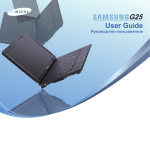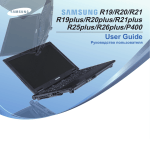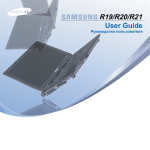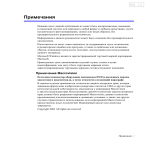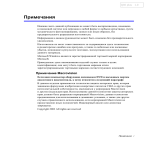Download Samsung NP-G15 Инструкция по использованию
Transcript
G15/G16 User Guide Руководство пользователя Глава 1. Начало работы Характеристики продукта 2 Перед началом использования 3 Содержание 6 Меры предосторожности 7 Правильная осанка при работе с компьютером 17 Важные сведения по безопасности 20 Замена деталей и принадлежностей 22 Уведомления о соответствии нормативным требованиям 25 СВЕДЕНИЯ О СИМВОЛЕ WEEE 38 Обзор 39 Вид спереди 39 Индикаторы состояния 40 Вид справа 41 Вид слева 42 Вид сзади 43 Вид снизу 44 Включение и выключение компьютера 45 Включение компьютера 45 Выключение компьютера 45 Характеристики продукта Ноутбук с более высокой производительностью. ■ Яркий и четкий 17-дюймовый широкий ЖК-дисплей ■ Значительный объем памяти для хранения ■ Низкий уровень шума и низкая степень нагревания ■ Поддержка беспроводной локальной сети* Более эффективное использование пространства, по сравнению с настольным компьютером ■ Компактный ноутбук с элегантным дизайном ■ Многофункциональное устройство, не требующее подключения дополнительных устройств ■ Легкий Элементы, отмеченные таким символом, являются *дополнительными. Их поддержка зависит от модели компьютера. Перед началом использования Прежде чем прочесть руководство пользователя, проверьте следующее. Информация о руководстве пользователя Для получения сведений об использовании компьютера см. Руководство пользователя. Используя раздел Указатель Руководства Данный продукт поставляется с документами Руководство по установке и Руководство пользователя. Использование компьютера станет более легким и удобным, если по мере необходимости обращаться к этим руководствам. пользователя, можно легко найти любую необходимую информацию. Используя раздел Глоссарий Руководства пользователя, можно легко найти значения технических терминов. При возникновении проблемы см. раздел Вопросы Руководство по установке и ответы Руководства пользователя. Данное руководство очень удобно при первом использовании компьютера после его приобретения. В данном документе перечислены компоненты компьютера и описаны процедуры подключения. ■ Некоторые устройства и программы, упоминаемые в Руководстве пользователя, могут не поставляться и/или могут быть обновлены. Компьютерная среда, о которой говорится в Руководстве пользователя, может отличаться от используемой компьютерной среды. Руководство пользователя ■ Изображения на обложке и в тексте Руководства пользователя могут отличаться от изображенных предметов в реальности. Данный документ называется руководством пользователя. Доступ к нему можно получить, дважды щелкнув соответствующий значок на рабочем столе. В данном документе перечислены функции компьютера, способы использования этих функций, а также инструкции по использованию программы. ■ В данном руководстве процедуры с использованием мыши и сенсорной панели представлены вместе. ■ Цифровые данные, представленные в руководстве, относятся к операционной системе Windows Vista. Эти цифровые данные могут изменяться. Использование руководства пользователя ■ Руководства пользователя для разных моделей могут отличаться друг от друга. Перед использованием компьютера ознакомьтесь с разделом Меры предосторожности. При установке компьютера см. Руководство по установке, которое поставляется отдельно. Условные обозначения, имеющие отношение к мерам предосторожности Значок Условное обозначение Предупреждение Внимание! Описание Несоблюдение инструкций, отмеченных этим знаком, может привести к серьезным травмам или смерти. Несоблюдение инструкций, отмеченных этим знаком, может привести к легким травмам или повреждению собственности. Условные обозначения в тексте Значок Условное обозначение Перед началом использования Внимание! Описание Данный раздел содержит информацию, с которой необходимо ознакомиться перед использованием функций. Данный раздел содержит информацию о функциях. Примечание Данный раздел содержит полезную информацию об использовании функций. Стр. XX Это обозначение используется для обозначения номера страницы, на которой можно найти информацию о соответствующих функциях или которую можно использовать для справки. Меню, которые следует выбрать для запуска программы. Пуск > Все программы > Samsung > User Нажмите кнопку Пуск и выберите пункты меню в следующем порядке: Все Guide > User Guide программы > Samsung > User Guide > User Guide. Авторское право Меры предосторожности, касающиеся поддержки операционной системы © Samsung Electronics Co., Ltd., 2007 Операционная система (ОС), установленная на данном продукте, представляет собой самую последнюю версию системы Windows Vista. Невозможно установить операционную систему, отличную от Windows Vista, а также любую неавторизованную копию Windows Vista. Авторское право на это руководство принадлежит Samsung Electronics Co., Ltd. Никакая часть настоящего руководства ни в каких целях не может быть воспроизведена или передана в какой бы то ни было форме и какими бы то ни было средствами, будь то электронные или механические, без согласия Samsung Electronics Co., Ltd. пример) Попытка установить Windows Vista Home Premium, если уже установлена версия Windows Vista Home Basic. Все остальные операционные системы (Windows 98, Windows ME, Windows 2000, Windows 2003 Server, UNIX и LINUX, другие версии Windows Vista и т.д.), отличные от уже установленной операционной системы на компьютере, не поддерживаются. Информация, приведенная в настоящем документе, может быть изменена без уведомления, если это требуется для повышения быстродействия продукта. Samsung Electronics не несет ответственности за потерю данных. Примите меры, предотвращающие потерю важных данных, и создайте резервные копии этих данных. Если проблема возникла вследствие установки другой операционной системы, компания не предоставляет техническую поддержку, замену или возмещение убытков. При посещении инженером по эксплуатации с целью устранения данной проблемы взимается плата за обслуживание. Кроме того, установка программы, не поддерживающей Windows Vista, может привести к неправильной работе программы. В этом случае запросите информацию о данной проблеме у производителя соответствующего программного обеспечения. Если вы обратились в нашу службу по поводу решения проблемы, вызванной установкой несовместимого программного обеспечения, будет взята плата за обслуживание. Содержание Глава 1. Начало работы Характеристики продукта Перед началом использования Содержание Меры предосторожности Правильная осанка при работе с компьютером Важные сведения по безопасности Замена деталей и принадлежностей Уведомления о соответствии нормативным требованиям СВЕДЕНИЯ О СИМВОЛЕ WEEE Обзор Вид спереди Индикаторы состояния Вид справа Вид слева Вид сзади Вид снизу Включение и выключение компьютера Включение компьютера Выключение компьютера 2 3 6 7 17 20 22 25 38 39 39 40 41 42 43 44 45 45 45 Глава 2. Использование компьютера Клавиатура 47 Сенсорная панель 50 Дисковод компакт-дисков 53 Вставка и извлечение компакт-диска 53 Запись компакт-диска 54 Универсальное гнездо для карт памяти 55 Подключение монитора/телевизора 58 Подключение монитора 58 Подключение телевизора 59 Просмотр с помощью монитора 60 Использование режима двойного просмотра для получения р асширенного экрана 61 Регулировка громкости 63 Глава 3. Использование Microsoft Windows XP Глава 6. Настройка и обновление Начальные сведения об ОС Windows 65 Ознакомление с рабочим столом 65 Ознакомление с меню Пуск 66 Ознакомление с окном и его элементами 67 Центр справки и поддержки 68 Знакомство с Windows XP 68 Настройка разрешения и глубины цвета 69 Глава 4. Использование сети Подсоединение через проводную локальную сеть Подсоединение через беспроводную локальную сеть Подключение к точке доступа (ТД) Подключение к сетям типа компьютер-компьютер (с равноправными узлами или ad hoc) Установка беспроводной сети с помощью программы установки беспроводной локальной сети Работа с программой Samsung Network Manager Использование сети Общий доступ к сети Интернет Подключение через модем 115 116 116 118 120 122 123 125 Глава 7. Приложение 71 73 75 76 79 81 81 86 90 Глава 5. Использование приложений Знакомство с программами 92 Использование Samsung Update Plus 94 Обновление программного обеспечения и драйверов Samsung 94 Работа с программой AVStation premium 95 Запуск и структура экрана 95 Станция TV 96 Станция MUSIC 102 Станция PHOTO 106 Станция MOVIE 110 Управление яркостью ЖК-дисплея Настройка BIOS Вход в программу настройки BIOS Экран настройки BIOS Установка пароля загрузки Изменение последовательности загрузки Увеличение памяти Использование порта кодового замка Использование программы McAfee SecurityCenter Использование программы Samsung Magic Doctor Переустановка программного обеспечения Вопросы и ответы Неполадки, связанные с Windows Неполадки, связанные с дисплеем Неполадки, связанные с модемом Вопросы, относящиеся к LAN Неполадки, связанные с беспроводной локальной сетью Неполадки, связанные с программами и играми Центр безопасности Другое Характеристики продукта Глоссарий Указатель Contact SAMSUNG WORLD WIDE 127 128 129 131 131 131 135 137 139 143 146 149 150 154 158 160 Меры предосторожности В целях обеспечения защиты и во избежание ущерба внимательно прочитайте следующие инструкции по технике безопасности. Предупреждение Несоблюдение инструкций, отмеченных этим знаком, может привести к серьезным травмам или смерти. Установка Питание Вилка кабеля и сетевая розетка на рисунках могут отличаться в зависимости от технических характеристик для определенной страны и модели устройства. Не устанавливайте устройство в местах, подверженных высокой влажности, например в ванной комнате. Существует опасность поражения электрическим током. Используйте устройство, учитывая условия эксплуатации, описанные в руководстве пользователя, предоставленном изготовителем. Храните пластиковые пакеты в недоступном для детей месте. Существует опасность удушья. Расстояние между компьютером и стеной должно составлять не менее 15 см, и между ними не должны находиться посторонние предметы Это может привести к повышению температуры внутри компьютера и травмам. Не устанавливайте компьютер на наклонную поверхность или в месте, где он может подвергаться вибрации, а также избегайте его использования в таких местах в течение длительного времени Это повышает риск возникновения неисправности и повреждения устройства. Не прикасайтесь к вилке или кабелю питания мокрыми руками. Существует опасность поражения электрическим током. Не превышайте стандартную мощность (напряжение/ток) удлинителей питания при использовании их с данным устройством. Существует опасность поражения электрическим током или возгорания. Если кабель питания или сетевая розетка издают шум, отключите кабель питания от сетевой розетки и обратитесь в сервисный центр. Существует опасность поражения электрическим током или возгорания. Не используйте поврежденные или незакрепленные вилку, кабель питания или сетевую розетку. Подключите кабель питания к сетевой розетке и адаптеру переменного тока. Несоблюдение этих инструкций может привести к возгоранию. Не перегибайте кабель питания и не ставьте на него тяжелые предметы. Очень важно, чтобы кабель питания находился в недоступном для детей и животных месте. Повреждение кабеля может привести к поражению электрическим током или возгоранию. При отключении кабеля питания не тяните за сам кабель. Повреждение кабеля может привести к поражению электрическим током. Существует опасность поражения электрическим током или возгорания. Используйте сетевую розетку или удлинитель питания с заземлением. Несоблюдение этих инструкций может привести к поражению электрическим током. Использование батареи Если вода или другое вещество попало в гнездо питания, адаптер переменного тока или компьютер, отключите кабель питания и обратитесь в сервисный центр. Повреждение устройства в компьютере может привести к поражению электрическим током или возгоранию. Батарея должна находиться в недоступном для детей и животных месте, так как они могут проглотить ее. Существует опасность поражения электрическим током или удушья. Использование Отсоедините все кабели, подключенные к компьютеру, перед его очисткой. При использовании ноутбука извлеките батарею. Существует опасность поражения электрическим током или повреждения устройства. Не подсоединяйте к модему телефонный кабель, подключенный к цифровому телефону. Существует опасность повреждения устройства, поражения электрическим током или возгорания. Обновление Не ставьте сосуды с водой или химическими веществами на компьютер или около него. Если вода или химические элементы попадут в компьютер, это может привести к возгоранию или поражению электрическим током. Избегайте попадания на компьютер прямых солнечных лучей, когда он находится в воздухонепроницаемых местах, например в автомобиле. Существует опасность возгорания. Компьютер может перегреться, а также может привлечь воров. В случае падения или повреждения компьютера отключите кабель питания и обратитесь в сервисный центр для детальной проверки компьютера. Никогда не разбирайте источник питания или адаптер переменного тока. Существует опасность поражения электрическим током. При извлечении батареи для RTC (часов реального времени) она должна находиться в недоступном для детей и животных месте, поскольку они могут до нее дотронуться и/или проглотить. Существует опасность удушья. Если ребенок проглотит батарею, немедленно обратитесь к врачу. При использовании поврежденного компьютера существует опасность поражения электрическим током или возгорания. 10 Хранение и перемещение Используйте только разрешенные комплектующие (многофункциональный штекер, батарею и память) и ни в коем случае не разбирайте их. Существует опасность повреждения устройства, поражения электрическим током или возгорания. Следуйте инструкциям по использованию беспроводного устройства связи (беспроводной локальной сети, Bluetooth и т.п.) в самолете, в больнице и т.п. Перед разборкой компьютера выключите его и отсоедините все кабели. Если имеется модем, отсоедините телефонный кабель. Если используется ноутбук, обязательно извлеките батарею. Несоблюдение этих инструкций может привести к поражению электрическим током. 11 Внимание! Несоблюдение инструкций, отмеченных этим знаком, может привести к легким травмам или повреждению устройства. Установка Использование батареи Не закрывайте порты, вентиляционные и другие отверстия устройства и не вставляйте в них посторонние предметы. Правильно утилизируйте вышедшие из строя батареи. Повреждение компонента внутри компьютера может привести к поражению электрическим током или возгоранию. Если необходимо положить компьютер на бок, вентиляционные отверстия должны быть направлены вверх. ■ Существует опасность возгорания или взрыва. ■ В различных странах и регионах могут использоваться разные методы утилизации батареи. Утилизируйте использованную батарею надлежащим образом. Не бросайте и не разбирайте батарею и не кладите ее в воду. Несоблюдение этих инструкций может привести к повышению внутренней температуры компьютера, что, в свою очередь, может привести к его неисправности или зависанию. Это может привести к травмам, возгоранию или взрыву. Не ставьте на устройство тяжелые предметы. Несоблюдение этих инструкций может привести к взрыву. Это может привести к возникновению неисправностей в компьютере. Кроме того, если на компьютер упадет какой-либо предмет, это может вызвать травму или привести к повреждению компьютера. Избегайте контакта с металлическими предметами, например ключами или ножницами, при хранении или переноске батареи. Используйте только те батареи, которые разрешены компанией Samsung Electronics. Соприкосновение с металлом 12 может привести к короткому замыканию и нагреванию, что может повредить батарею или вызвать возгорание. Заряжайте батарею в соответствии с инструкциями, приведенными в руководстве. Несоблюдение этих инструкций может привести к повреждению устройства и, в свою очередь, к взрыву или возгоранию. Не нагревайте и не допускайте нагревания батареи (например, в автомобиле летом). Существует опасность возгорания или взрыва. Использование Не ставьте на устройство горящие свечи и не оставляйте на нем зажженные сигареты и т.п. Существует опасность возгорания. После ремонта безопасность устройства должен проверить специалист сервисного центра. В уполномоченных сервисных центрах Samsung выполняется проверка безопасности устройств после ремонта. Использование устройства после ремонта без проверки его безопасности может привести к поражению электрическим током или возгоранию. Если начнется гроза, немедленно выключите систему, отключите кабель питания от розетки и отсоедините кабель телефонной линии, не используйте модем и телефон. Существует опасность поражения электрическим током или возгорания. Подключайте к разъемам и портам компьютера только разрешенные устройства. Несоблюдение этих инструкций может привести к поражению электрическим током или возгоранию. Закрывайте панель ЖКдисплея, только убедившись, что ноутбук выключен. В противном случае может повыситься температура, что может привести к перегреву и деформации изделия. Не нажимайте кнопку извлечения, если дисковод гибких дисков/CD-ROM в данный момент работает. В противном случае существует опасность потери данных и внезапного выбрасывания диска, что может привести к травме. Соблюдайте осторожность, чтобы не уронить устройство при его использовании Это может привести к травме или потере данных. 13 Не дотрагивайтесь до антенны и электрического оборудования, например до электрической розетки. Существует опасность поражения электрическим током. При обращении с деталями компьютера следуйте инструкциям в прилагаемом к ним руководстве. Несоблюдение этих инструкций может привести к повреждению устройства. Если из компьютера идет дым или вы чувствуете запах гари, отключите кабель питания от сетевой розетки и обратитесь в сервисный центр. Если используется ноутбук, обязательно извлеките батарею. Существует опасность возгорания. Не используйте поврежденные или измененные CD/гибкие диски. Существует опасность повреждения устройства или травмы. Обновление Не вставляйте пальцы в гнездо платы PC Сard. Существует опасность травмы или поражения электрическим током. При чистке компьютера рекомендуется использовать специальный раствор. Включать компьютер можно будет только после его полного высыхания. Несоблюдение этих инструкций может привести к поражению электрическим током или возгоранию. Не приближайте лицо близко к лотку дисковода для оптических дисков во время его работы. Существует опасность травмы при внезапном извлечении диска. Перед использованием проверяйте компакт-диски на наличие царапин и повреждений. Повреждение диска может привести к неисправности устройства и травме пользователя. Не извлекайте диск с помощью бумажной скрепки (как это рекомендуется делать в случае необходимости), когда вращается диск. При необходимости аварийного открытия убедитесь, что дисковод для оптических дисков не работает. Соблюдайте осторожность, прикасаясь к устройству или его деталям. При этом можно повредить устройство или получить травму. Не бросайте и не роняйте детали компьютера или устройство. Это может привести к травмам или повреждению устройства. Обязательно закрывайте крышку компьютера перед подключением к источнику питания после сборки. Если прикоснуться к деталям, находящимся внутри устройства, существует опасность поражения электрическим током. Существует опасность получения травмы. 14 Используйте только те детали, которые разрешены компанией Samsung Electronics. Несоблюдение этих инструкций может привести к возгоранию или повреждению устройства. Не разбирайте и не ремонтируйте устройство самостоятельно. Существует опасность поражения электрическим током или возгорания. Перед подключением устройства другого производителя или устройства, не разрешенного компанией Samsung Electronics, обратитесь в сервисный центр. Хранение и перемещение При перемещении устройства сначала выключите питание и отключите все подключенные кабели. Устройство может быть повреждено или пользователь может запутаться в кабелях. Если ноутбук не используется в течение длительного времени, разрядите батарею и храните ее отдельно. Батарея сохранит свои рабочие характеристики. Не используйте и не смотрите на компьютер при управлении автомобилем. Существует опасность ДТП. Сконцентрируйтесь на управлении автомобилем. Существует опасность повреждения устройства. 15 Предупреждения по предотвращению потери данных (управление жестким диском) Старайтесь не повредить данные на жестком диске. ■ Жесткий диск очень чувствителен к внешним воздействиям, поэтому любое такое воздействие может привести к потере данных на жестком диске. ■ Будьте особенно осторожны, т.к. перемещение компьютера или воздействие на него, когда он включен, может привести к повреждению данных на жестком диске. ■ Компания не несет ответственности за потерю любых данных, произошедшую вследствие действий пользователя, например небрежного использования или несоответствующих условий эксплуатации. Причины, по которым может произойти повреждение данных на жестком диске и повреждение самого жесткого диска. ■ Данные могут быть потеряны вследствие внешнего воздействия на диск во время разборки или сборки компьютера. ■ Перемещение или воздействие на компьютер во время выполнения операций с жестким диском может привести к повреждению файлов или разделов жесткого диска. ■ Данные могут быть потеряны, если компьютер отключается или перезагружается вследствие сбоев электропитания, когда работает жесткий диск. ■ Данные могут быть безвозвратно потеряны вследствие заражения компьютера вирусом. ■ Данные могут быть потеряны при отключении питания во время работы с программой. Для предотвращения потери данных вследствие повреждения жесткого диска чаще создавайте резервные копии данных. 16 Правильная осанка при работе с компьютером Очень важно сохранять правильную осанку при работе с компьютером во избежание вреда здоровью. Следующие инструкции, разработанные в рамках инженерной психологии, посвящены сохранению правильной осанки во время работы с компьютером. Причитайте эти инструкциям и следуйте им при работе с компьютером. В противном случае увеличивается возможность возникновения травм, возникающих из-за постоянной нагрузки в результате повторяющихся действий, и может быть причинен серьезный вред здоровью. Инструкции в данном руководстве предназначены для обычных пользователей. Если пользователь относится к другой группе, то он должен применять рекомендации в соответствии со своими потребностями. Правильная осанка ■ Чтобы разговаривать по телефону во время работы на компьютере, используйте гарнитуру. Когда пользователь держит телефон плечом и разговаривает по телефону, работая при этом с компьютером, осанка становится неправильной. Отрегулируйте высоту стола и стула в соответствии с вашим ростом. Высота должна быть отрегулирована таким образом, чтобы, когда вы сидите на стуле, руки лежали на клавиатуре и были согнуты в локте под прямым углом. ■ Часто используемые предметы должны всегда находиться под рукой на рабочем месте (чтобы их можно было легко взять). ■ Отрегулируйте высоту стула так, чтобы ноги удобно располагались на полу. ■ Не работайте с компьютером лежа, так как рекомендуется работать только в положении сидя. ■ Во время работы не располагайте компьютер на коленях. При повышении температуры компьютера существует опасность ожога. ■ Во время работы запястья должны лежать прямо. ■ Используйте стул с удобной спинкой. ■ Когда пользователь сидит на стуле, центр тяжести его ног должен находиться не над стулом, а над ступнями. 17 Положение глаз Положение рук Расстояние между монитором или ЖК-экраном и глазами должно быть не менее 50 см. Держите руку под прямым углом, как показано на рисунке. m 50c ■ Отрегулируйте высоту монитора и ЖК-экрана так, чтобы его верхняя часть находилась на уровне глаз. ■ Локоть и рука должны находится на прямой линии. ■ Не кладите ладонь на клавиатуру при вводе текста. ■ Не нажимайте сильно на мышь. ■ Не устанавливайте слишком высокую яркость монитора и ЖК- экрана. ■ Не нажимайте сильно на клавиатуру, сенсорную панель или мышь. ■ Содержите монитор и ЖК-экран в чистоте. ■ При длительном использовании компьютера рекомендуется подключить внешнюю клавиатуру и мышь. ■ Если пользователь носит очки, перед работой с компьютером их следует протереть. ■ При наборе на компьютере с бумажного документа, установите лист в держатель для бумаги таким образом, чтобы высота листа была приблизительно равна высоте монитора. 18 Освещение Управление громкостью (наушники и громкоговорители) ■ Не используйте компьютер в темных местах. Компьютер следует использовать при освещении, достаточном для чтения книг. Проверьте уровень громкости перед прослушиванием музыки. ■ Рекомендуется непрямое освещение. Используйте занавески для предотвращения бликов на ЖКэкране. Проверьте громкость! Условия эксплуатации ■ Не используйте компьютер в жарких местах и местах с повышенной влажностью. ■ Перед использованием наушников проверьте, не установлен ли слишком высокий уровень громкости. ■ Используйте компьютер в пределах допустимых температур и диапазона влажности, указанных в руководстве пользователя. ■ При длительном использовании рекомендуется подключить наушники. Использование времени (перерывы) ■ При работе более одного часа после 50 минут работы делайте перерыв на 10 минут. 19 Важные сведения по безопасности Техника безопасности Данный компьютер был проверен и признан соответствующим новейшим стандартам по безопасности для оборудования информационных технологий. Однако для обеспечения безопасного использования данного устройства важно соблюдать инструкции по безопасности, приведенные на устройстве и в документации. ■ Если на компьютере имеется переключатель выбора напряжения, убедитесь в том, что он установлен в соответствующее положение для вашей страны. ■ Отверстия в корпусе компьютера предназначены для вентиляции. Не накрывайте и не перекрывайте эти отверстия. Обеспечьте достаточное пространство вокруг системы (не менее 15 см), для обеспечения вентиляции при установке на рабочем месте. Не вставляйте никакие предметы в вентиляционные отверстия на компьютере. Всегда следуйте эти инструкциям, которые позволяет предотвратить травмы и повреждение компьютера. Установка системы ■ Следите за тем, чтобы вентиляционные отверстия внизу на корпусе были постоянно открыты. Не устанавливайте компьютер на мягкой поверхности, поскольку при этом будут перекрыты нижние вентиляционные отверстия. ■ Перед эксплуатацией системы прочтите и соблюдайте все инструкции по безопасности, приведенные на устройстве и в документации. Сохраните все инструкции по безопасности и эксплуатации для будущего использования. ■ Если с этим компьютером используется удлинитель, убедитесь в том, что суммарная мощность подключенных к удлинителю устройств не превышает номинальную мощность удлинителя. ■ Не используйте это устройство рядом с водой или источником тепла, например радиатором. ■ Устанавливайте устройство на ровную рабочую поверхность. ■ Устройство должно работать от источника питания только того типа, который указан на наклейке с характеристиками. ■ Розетка, к которой подключено устройство, должно находиться в легко доступном месте на случай возгорания или короткого замыкания. 20 Уход во время эксплуатации Указание по безопасной работе на ноутбуке ■ Не наступайте на кабель питания и не кладите на него никакие предметы. 1 ■ Не проливайте на компьютер никакие жидкости. Во избежание этого не ешьте и не пейте рядом с компьютером. ■ В некоторых устройствах имеется заменяемая батарейка CMOS на системной плате. В случае неправильно замены батарейки CMOS существует опасность взрыва. Используйте для замены батареи того типа или аналоги, рекомендуемые производителем. Утилизация батареек должна выполняться в соответствии с инструкциями производителя. Если батарейка CMOS потребует замены, то она должна выполняться квалифицированным специалистом 2 3 ■ Когда компьютер выключен, он все равно потребляет небольшой ток. Во избежание поражения электрическим током всегда отсоединяйте все кабели питания, отсоединяйте аккумулятора и кабели модема от розеток перед чисткой компьютера. 4 ■ В следующих случаях следует отсоединить компьютер от сетевой розетки и квалифицированному специалисту по обслуживанию. – Поврежден кабель питания. – На компьютер пролита жидкость. – Компьютер не работает при выполнении инструкций по эксплуатации. – Компьютер упал, или корпус поврежден. – Изменилось быстродействие компьютера. 21 При установке и эксплуатации устройств см. требования по безопасности в настоящем руководстве. Устройства можно использовать только с оборудованием, указанным в технических характеристиках устройств. При появлении запаха гари или дыма из компьютера компьютер следует выключить и извлечь аккумулятор. Перед повторным использованием устройство должен проверить квалифицированный специалист. Обслуживание и ремонт устройства должны выполняться только в авторизованных сервисных центрах. Замена деталей и принадлежностей Использует только детали и принадлежности, рекомендованные изготовителем. Во избежание возгорания используйте только телекоммуникационный кабель номер 26 по американской классификации проводов или большего сечения. Не используйте это устройство в местах, которые считаются опасными. К таким местам относятся лечебные и стоматологические учреждения, места с повышенным содержанием кислорода или промышленные зоны. Утилизация аккумулятора Не выбрасывайте аккумуляторы или устройства, питающиеся от неизвлекаемых аккумуляторов вместе с бытовыми отходами. Обратитесь в справочную службу Samsung для получения сведений о том, как утилизировать аккумуляторы, которые больше невозможно использовать или зарядить. При утилизации старых аккумуляторов выполняйте все местные предписания. ПРИ УСТАНОВКЕ БАТАРЕИ НЕПРАВИЛЬНОГО ТИПА СУЩЕСТВУЕТ ОПАСНОСТЬ ВЗРЫВА. УТИЛИЗИРУЙТЕ ИСПОЛЬЗОВАННЫЕ БАТАРЕИ В СООТВЕТСТВИИ С ИНСТРУКЦИЯМИ. 22 Безопасность при использовании лазера Все компьютеры с дисководами для компакт-дисков или дисков DVD соответствуют всем необходимым стандартам безопасности, включая IEC 60825-1. Лазерные устройства в этих компонентах классифицируются как “лазерные устройства класса 1” в соответствии со стандартом по нормам излучения Министерства здравоохранения и социальных служб США. Если когда-либо потребуется обслуживание устройства, обратитесь в авторизованный сервисный центр. ■ Примечание по безопасности при использовании лазера: Использование элементов управления, настройки или выполнение процедур, не указанных в данном руководстве, может привести к возникновению опасного лазерного излучения. Для предотвращения воздействия лазерных лучей не вскрывайте корпус дисковода для компакт-дисков и дисков DVD. ■ При эксплуатации с открытой крышкой существует излучение лазера класса 1M. Не смотрите непосредственно на луч, используя для этого оптические приборы. ■ При открытии существует опасность облучения невидимым лазером класса 3B. Избегайте воздействия луча. Подключение и отключение адаптера переменного тока Электрическая розетка должна быть расположена вблизи устройства в легкодоступном месте. При отключении кабеля питания не тяните за сам кабель. 23 Требования к кабелю питания Общие требования Кабель питания (вилка, кабель и адаптер вилки для розетки переменного тока), прилагаемые к компьютеру, соответствуют требованиям для использования в стране, где приобретено оборудование. Приведенные далее требования относятся ко всем странам: ■ Длина кабеля питания должна составлять не менее 1,8 и не более 3,0 м. Кабели питания для других стран должны соответствовать требованиям для страны, где планируется использовать компьютер. Для получения дополнительных сведений относительно требований к кабелю питания обратитесь к авторизованному дилеру, продавцу или сервисный центр. ■ Все кабели питания должны быть одобрены соответствующим аккредитованным агентством, ответственным за сертификацию в стране, где будет использоваться кабель питания. ■ Кабель питания должен быть рассчитан на ток не менее 7 A и номинальное напряжение 125 или 250 В переменного тока в соответствии с системой электроснабжения страны. ■ Соединительная вилка должна соответствовать по механической конфигурации разъему стандарта EN 60 320/IEC 320 Standard Sheet C7, для подключения к входу на компьютере. 24 Уведомления о соответствии нормативным требованиям Указания по беспроводной связи В ноутбук могут быть встроены или использоваться маломощные сетевые радиоустройства (устройства беспроводной связи, работающие в радиочастотном спектре), которые работают в диапазоне 2,4 ГГц. В следующем разделе приведен общий обзор правил использования беспроводного устройства. Дополнительные ограничения, меры предосторожности или дополнения для конкретных стран приведены в разделах для этих стран (или групп стран). Беспроводные устройства разрешены для использования в странах, указанных в метках разрешения использования радиоустройств на наклейке с характеристиками компьютера. Если страна, в которой планируется использовать беспроводное устройство, отсутствует в списке, обратитесь в местное агентство, выдающее разрешение на использование радиоустройств, чтобы узнать о действующих требованиях. Использование беспроводных устройств строго регламентируется, поэтому их эксплуатация может быть запрещена. Величина электромагнитного поля беспроводного устройства или устройств, которые могут быть встроены в ноутбук, существенно ниже известных в настоящее время международных ограничений на электромагнитное излучение. Поскольку беспроводные устройства (которые могут быть встроены в ноутбук) излучают меньшую энергию, чем это разрешено в стандартах и рекомендациях по электромагнитной безопасности, изготовитель заявляет, что эти устройства являются безопасными для использования. Независимо от уровня мощности следует соблюдать осторожность и обеспечивать минимальное воздействие на человека при нормальной работе. Существует общее правило, что расстояние от человека до беспроводного устройства должно быть не менее 20 см (исключая конечности). Когда беспроводные устройства включены и находятся в режиме передачи, расстояние до человека должно быть более 20 см. (Данное утверждение не распространяется на компьютеры UMPC (Ultra Mobile PC), например на карманные и переносные компьютеры.) Этот передатчик не должен быть соединенным или работать вместе с любой другой антенной или передатчиком, кроме установленного передатчика Bluetooth. В некоторых случаях существуют ограничения на использование беспроводных устройств. Далее приведены примеры подобных ограничений: 25 ■ Беспроводная связь в радиочастотном спектре может создавать помехи в работе оборудования на коммерческом самолете. В соответствии с действующими правилами авиаперевозок, беспроводные устройства должны быть выключены во время полета. Устройства связи стандарта 802.11B (также известные как беспроводные устройства Ethernet или Wifi) и Bluetooth являются примерами устройств беспроводной связи. ■ В тех местах, где существует опасность создания помех в работе других устройств или служб, использование беспроводного устройства может быть ограничено или запрещено. Примерами мест, где существуют ограничения или запрет на использование беспроводных устройств, являются аэропорты, больницы и помещения, насыщенные кислородом или горючим газом. Если вы не уверены, существуют ли какие-либо ограничения на использование беспроводных устройств в текущей обстановке, прежде чем включать беспроводное устройство получить разрешение соответствующего органа. ■ В каждой стране существуют различные ограничения на использование беспроводных устройств. Поскольку компьютер оснащен беспроводным устройством, перед поездкой с компьютером из одной страны в другую обратитесь в местное агентство, выдающее разрешение на использование радиоустройств, чтобы выяснить действующие ограничения в стране назначения. ■ Если компьютер оснащен внутренним встроенным беспроводным устройством, используйте его только при наличии всех крышек и экранов, когда компьютер находится в полностью собранном состоянии. ■ Ремонт беспроводных устройств не может выполняться пользователем. Не изменяйте их никаким образом. Изменение беспроводного устройства приведет к аннулированию разрешения на его использование. Для ремонта обратитесь к изготовителю. ■ Используйте только драйверы, одобренные для страны, в которой будет использоваться устройство. См. предоставленный изготовителем набор для восстановления системы или обратитесь в службу технической поддержки изготовителя для получения дополнительных сведений. 26 Соединенные Штаты Америки Требования по безопасности и уведомления для США и Канады Предупреждение о близости взрывоопасного устройства Не используйте портативный передатчик (например устройство беспроводной сети) рядом с неэкранированными капсюлями-детонаторами или во взрывоопасной среде, если устройство не было модифицировано для подобного использования. Не прикасайтесь к антенне и не перемещайте ее, когда устройство выполняет передачу или прием данных. Не держите компонент, содержащий радиоустройство, таким образом, чтобы антенна находилась очень близко или соприкасалась с частями тела, особенно с лицом, или глазами во время передачи. Предупреждение относительно использования в самолете Правила FCC и FAA запрещают использование беспроводных радиочастотных устройств во время полета, поскольку их сигналы могут создавать помехи в работе критически важного оборудования самолета. Не используйте радиоустройство и не пытайтесь передать данные, если не подключена антенна; в противном случае возможно повреждение радиоустройства. Другие беспроводные устройства Использование в определенных средах: Уведомления по безопасности для других устройств в беспроводной сети: См. документацию, прилагаемую к беспроводным адаптерам Ethernet или другим устройствам в беспроводной сети. Использование беспроводных устройств в опасных местах сопряжено с ограничениями, наложенными ответственными за безопасность в этих местах. Использование беспроводных устройств в самолетах регулируется Федеральным управлением гражданской авиации. Радиоустройство функционирует, если не существует помех от других устройств, работающих на данной частоте. Любые изменения или модификации данного устройства, не разрешенные в явном виде компанией Intel, могут лишить пользователя права работать с этим устройством. Использование беспроводных устройств в больницах ограничено правилами, установленными в каждой больнице. 27 Непреднамеренный излучатель в соответствии с частью 15 правил FCC При необходимости проконсультируйтесь со специалистом по месту покупки оборудования или с квалифицированным специалистом по радиотелевизионному оборудованию для получения дополнительных рекомендаций. Следующая брошюра может оказаться полезной для пользователя: “Something About Interference” (Несколько слов о помехах). Ее можно получить в местных представительствах FCC. Наша компания не несет ответственности за какие-либо радио- или телевизионные помехи, явившиеся результатом несанкционированной модификации данного оборудования либо замены или подключения соединительных кабелей и оборудования, не указанных компанией. Ответственность за их устранение лежим на пользователе. Используйте только экранированные кабели данных вместе с этим компьютером. Данное устройство соответствует требованиям Части 15 Правил FCC. Эксплуатация данного устройства допускается при соблюдении следующих двух условий: (1) данное устройство не должно становиться источником помех и (2) данное устройство должно работать в условиях любых помех, включая помехи, которые могут вызывать сбои в работе. Данное оборудование было проверено и признано соответствующим ограничениям, предъявляемым к цифровым устройствам класса B в соответствии с частью 15 Правил FCC. Эти ограничения имеют своей целью обеспечить разумную защиту от вредного излучения в жилых помещениях. Данное оборудование генерирует, использует и может излучать электромагнитную энергию, поэтому его установка и использование с нарушением инструкций может привести к нежелательным помехам. Если оборудование создает существенные помехи приему радио- или телевизионного сигнала (что подтверждается включением и выключением оборудования), пользователь может попытаться устранить эти помехи самостоятельно, учитывая следующие рекомендации: ■ изменить ориентацию приемной антенны или установить ее в другом месте; ■ увеличить расстояние между устройством и радиоприемником или телевизором; ■ подключить устройство и приемник в сетевые розетки разных цепей питания; ■ обратиться к дилеру или опытному специалисту в области радио и телевидения. 28 Преднамеренный излучатель в соответствии с частью 15 правил FCC Ремонт беспроводных устройств не может выполняться пользователем. Не изменяйте их никаким образом. Изменение беспроводного устройства приведет к аннулированию разрешения на его использование. Для ремонта обратитесь к изготовителю. В ноутбук могут быть встроены или использоваться маломощные сетевые радиоустройства (устройства беспроводной связи, работающие в радиочастотном спектре), которые работают в диапазоне 2,4 ГГц. Этот раздел применим только в случае наличия таких устройств. Чтобы выяснить наличие беспроводных устройств, см. наклейку на компьютере. Положение FCC для использования в беспроводной локальной сети: “При установке и использовании сочетания данного передатчика и антенны ограничение на уровень электромагнитного излучения 1 мВт/см2 может быть превышен вблизи места установки антенны. Поэтому пользователь должен постоянно находиться на расстоянии не менее 20 см от антенны. Данное устройство нельзя устанавливать рядом с другим передатчиком или передающей антенной”. (Данное утверждение не распространяется на компьютеры UMPC (Ultra Mobile PC), например на карманные и переносные компьютеры.) Беспроводные устройства, которые могут применяться в данной системе, разрешены для использования в США только при наличии идентификатора FCC на наклейке. FCC установила общее правило, что расстояние от человека до беспроводного устройства должно быть не менее 20 см (исключая конечности). Когда беспроводные устройства включены, расстояние до человека должно быть более 20 см. Выходная мощность беспроводных устройств, которые могут быть встроены в ноутбук, существенно ниже ограничений на электромагнитное излучение, установленных FCC. (Данное утверждение не распространяется на компьютеры UMPC (Ultra Mobile PC), например на карманные и переносные компьютеры.) Этот передатчик не должен быть соединенным или работать вместе с любой другой антенной или передатчиком, кроме установленного передатчика Bluetooth. Эксплуатация данного устройства допускается при соблюдении следующих двух условий: (1) данное устройство не должно становиться источником помех и (2) данное устройство должно работать в условиях любых помех, включая помехи, которые могут вызывать сбои в работе. 29 FCC часть 68 (При наличии модема.) может потребоваться временно прекратить оказание вам услуг. Если предварительное уведомление невозможно, телефонная компания уведомит об этом клиента как можно раньше. Кроме того, телефонная компания напомнит вам о вашем праве обжаловать ее действия в FCC, если вы сочтете это необходимым. Данной оборудование соответствует указанной части правил FCC. На задней панели оборудования имеется метка, на которой, помимо другой информации, указаны регистрационный номер FCC и показатель эквивалентного числа вызывных устройств (REN). Телефонная компания может вносить изменения в свои технические средства, оборудование, технологические операции и процедуры, что может повлиять на работу данного оборудования. В этом случае телефонная компания заблаговременно уведомит вас об этом, чтобы можно было выполнить необходимые изменения с целью обеспечить бесперебойную работу. Если телефонная компания затребует эту информацию, ее необходимо предоставить. В данном оборудовании используются следующие гнезда USOC: RJ11C К данному оборудованию прилагается телефонный кабель и модульный разъем, которые соответствуют стандартам FCC. Данное оборудование предназначено для подключения к городской или внутренней телефонной сети с помощью совместимого модульного разъема, который отвечает требованиям части 68 правил FCC. Подробные сведения см. в инструкциях по установке. Если возникнет неисправность данного оборудования (модема) и потребует ремонт или выяснить условия гарантии, обратитесь к местному дистрибьютору. Если данное оборудование создает помехи для нормальной работы телефонной сети, телефонная компания может потребовать его отключения, пока указанная проблема не будет решена. Число REN используется для определения количества устройств, которое можно подключить к телефонной линии. Если сумма чисел REN всех устройств, подключенных к телефонной линии, превысит допустимое значение, устройства могут перестать звонить при поступлении входящего вызова. В большинстве (но не во всех) областей сумма чисел REN не должна превышать пяти (5,0). Точное количество устройств, которые можно подключить к телефонной линии в соответствии с общей суммой чисел REN, можно выяснить в местной телефонной компании. Для обеспечения оптимальной работы устройства пользователь должен использовать принадлежности и кабели, предоставляемые изготовителем. Пользователю запрещается производить какой-либо ремонт. Это оборудование нельзя использовать в общественных таксофонах, обслуживаемых местной телефонной компанией. Подключение устройства к абонентской линии коллективного пользования производится по действующим государственным тарифам. Если оконечное оборудование создает помехи для нормальной работы телефонной сети, телефонная компания должна заранее уведомить вас о том, что 30 Согласно закону о защите прав потребителей услуг телефонной связи от 1991 (Telephone Consumer Protection Act), использование компьютера или других электронных устройств, включая факсимильные, для отправки любых сообщений любым гражданином является незаконным, если в этом сообщении четко не указаны на полях вверху или внизу каждой передаваемой страницы или на первой странице передаваемых сообщений дата и время отправки, название предприятия, организации или имя лица, отправившего сообщения, а также номер телефона устройства-отправителя предприятия, другой организации или частного лица. Канада Непреднамеренный излучатель в соответствии с ICES-003 Данный цифровой аппарат не превышает ограничения, установленные для электромагнитного излучения цифровых устройств класса B в стандартах Industry Canada. Le présent appareil numérique n’émet pas de bruits radioélectriques dépassant les limitesapplicables aux appareils numériques de Classe B prescrites dans le règlement sur le brouillage radioélectrique édicté par Industrie Canada. Предоставляемый номер телефона не должен быть номером, плата за звонок для которого превышает установленные размеры для внутригородского или междугородного звонка. Чтобы запрограммировать эти данные в факсимильном устройстве см. руководство пользователя для программного обеспечения связи. 31 Преднамеренный излучатель в соответствии с RSS 210 Во избежание создания радиопомех для лицензированных служб данное устройство должно использоваться в помещении вдали от окон для обеспечения максимального экранирования. Для оборудования (или его передающей антенны), которое установлено вне помещения, необходимо получить лицензию. В ноутбук могут быть встроены или использоваться маломощные сетевые радиоустройства (устройства беспроводной связи, работающие в радиочастотном спектре), которые работают в диапазоне 2,4 ГГц. Этот раздел применим только в случае наличия таких устройств. Чтобы выяснить наличие беспроводных устройств, см. наклейку на компьютере. Ремонт беспроводных устройств не может выполняться пользователем. Не изменяйте их никаким образом. Изменение беспроводного устройства приведет к аннулированию разрешения на его использование. Для ремонта обратитесь к изготовителю. Беспроводные устройства, которые могут применяться в данной системе, разрешены для использования в Канаде только при наличии идентификатора Industry Canada на наклейке. Существует общее правило, что расстояние от человека до беспроводного устройства должно быть не менее 20 см (исключая конечности). Когда беспроводные устройства включены, расстояние до человека должно быть более 20 см. Выходная мощность беспроводных устройств, которые могут быть встроены в ноутбук, существенно ниже ограничений на электромагнитное излучение, установленных стандартами Industry Canada. Этот передатчик не должен быть соединенным или работать в соединении с любой другой антенной или передатчиком, кроме установленного передатчика Bluetooth. Эксплуатация данного устройства допускается при соблюдении следующих двух условий: (1) данное устройство не должно становиться источником помех и (2) данное устройство должно работать в условиях любых помех, включая помехи, которые могут вызывать сбои в работе. 32 Телекоммуникации в соответствии с уведомлением DOC (для устройств, оснащенных IC-совместимым модемом) В целях собственной безопасности пользователи должны убедиться в том, что цепи заземления электросети, телефонных линий и металлических систем центрального отопления (если они есть) соединены вместе. Эта мера предосторожности может быть особенно важна в сельской местности. Метка Industry Canada означает, что оборудование сертифицировано. Сертификация означает, что оборудование соответствует определенным требованиям по защите, эксплуатации и безопасности телекоммуникационных сетей. Отдел сертификации не гарантирует, что оборудование будет функционировать в соответствии с ожиданиями пользователя. Во избежание поражения электрическим током или возникновения неисправности оборудования не выполняйте электрическое заземление самостоятельно. Обратитесь в ближайшую службу технадзора или к квалифицированному электрику. Число REN, назначаемое каждому оконечному устройству, указывает максимальное количество оконечных устройств, которые можно подключить к телефонному интерфейсу. К интерфейсу можно подключать устройства в любом сочетании при условии, что сумма чисел REN всех этих устройств не превышает 5. Перед установкой данного оборудования пользователь должен убедиться в том, что разрешено его подключение к линиям связи местной телекоммуникационной компании. Кроме того, при установке следует использовать разрешенные способы подключения. В некоторых случаях внутреннюю проводку, связанную с одной линией индивидуального абонента, можно удлинить с использованием сертифицированного разъема. Пользователь должен понимать, что даже при соблюдении всех указанных выше условий в некоторых случаях может наблюдаться ухудшение качества связи. Ремонт сертифицированного оборудования должен выполняться уполномоченной канадской организацией по обслуживанию, которую назначает поставщик оборудования. В случае самостоятельного ремонта или модификации оборудования пользователем, а также его неисправности телекоммуникационная компания может потребовать отключения данного оборудования. 33 Европейский Союз Метка CE Европейского Союза и уведомления о соответствии – ETS 300 328 (при наличии встроенного беспроводного устройства, работающего в диапазоне 2,4 ГГц) – ETS 301 489-1 (при наличии встроенного беспроводного устройства, работающего в диапазоне 2,4 ГГц) – ETS 301 489-17 (при наличии встроенного беспроводного устройства, работающего в диапазоне 2,4 ГГц) Устройства, предназначенные для продажи на территории стран Европейского Союза, имеют отметку Conformitй Europйene (CE), которая указывает на соответствие действующим Директивам и Европейским стандартам и поправкам, приведенным далее. Данное оборудование также является оборудованием класса 2. Следующие сведения применимы только к системам с меткой CE . Данные по разрешению использования радиооборудования в странах Европы (для устройств, оснащенных радиоустройствами, разрешенными в странах ЕС) Европейские Директивы Данное оборудование информационных технологий было проверено и признано соответствующим следующим европейским директивам: ■ EMC Directive 89/336/EEC с директивами поправок 92/31/EEC & 93/68/EEC в соответствии со стандартами – – – – Данное устройство - это ноутбук; маломощные сетевые радиоустройства (устройства беспроводной связи, работающие в радиочастотном спектре), которые работают в диапазоне 2,4 ГГц и могут быть встроены в ноутбук и предназначены для использования на работе и в домашних условиях. Этот раздел применим только в случае наличия таких устройств. Чтобы выяснить наличие беспроводных устройств, см. наклейку на компьютере. EN 55022 класс B EN 61000-3-2 EN 61000-3-3 EN 55024 Беспроводные устройства, которые могут применяться в данной системе, разрешены только для использования в странах Европейского Союза или соответствующих зонах, если имеется отметка CE с номером регистрационного органа и предупредительным символом на системной табличке. ■ Директива по низковольтным устройствам (безопасность) 73/23/EEC в соответствии со стандартом EN 60950(A1/A2/A3/A4/A11) ■ Директива по радио- телекоммуникационному оконечному оборудованию 199/5/EC в соответствии со стандартами – CTR21 (при наличии модема) 34 [Icelandic] Þessi vara stenst reglugerð Evrópska Efnahags Bandalagsins númer 1999/5/EC [Italian] Questo prodotto è conforme alla Direttiva Europea 1999/5/EC. [Norwegian] Dette produktet er i henhold til bestemmelsene i det europeiske direktivet 1999/5/EC. [Portuguese] Este produto cumpre com as normas da Diretiva Européia 1999/5/EC. [Spanish] Este producto cumple con las normas del Directivo Europeo 1999/5/EC. [Swedish] Denna produkt har tillverkats i enlighet med EG-direktiv 1999/5/EC. Выходная мощность беспроводных устройств, которые могут быть встроены в ноутбук, существенно ниже ограничений на электромагнитное излучение, установленных директивой по оконечному радио и телекоммуникационному оборудованию европейской комиссии. Ограничения для устройств стандарта 802.11b и 802.11g для определенных стран и регионов внутри них см. в разделе “Ограничения для стран Европейской экономической зоны”. Переведенные уведомления о соответствии [English] This product follows the provisions of the European Directive 1999/5/EC. [Danish] Dette produkt er i overensstemmelse med det europæiske direktiv 1999/5/EC [Dutch] Dit product is in navolging van de bepalingen van Europees Directief 1999/5/EC. [Finnish] Tämä tuote noudattaa EU-direktiivin 1999/5/EC määräyksiä. [French] Ce produit est conforme aux exigences de la Directive Européenne 1999/5/EC. [German] Dieses Produkt entspricht den Bestimmungen der Europäischen Richtlinie 1999/5/EC [Greek] Το προϊόν αυτό πληροί τις προβλέψεις της Ευρωπαϊκής Οδηγίας 1999/5/ΕC. Ограничения для стран Европейской экономической зоны Местное ограничение на использование радиоустройств стандарта 802.11b/802.11g [Примечание для интегратора: Следующие утверждения относительно местных ограничений должны быть опубликованы во всей документации для конечного пользователя, поставляемой с системой или устройством, содержащим устройство Intel PRO/ Wireless 2200BG Network Connection.] 35 Общие положения Поскольку частоты, используемые беспроводными сетевыми устройствами стандарта 802.11b/802.11g, могут быть не согласованы во всех странах, устройства стандарта 802.11b/802.11g предназначены для использования только в определенных станах или регионах и запрещены для использования в странах или регионах, для которых они не предназначены. Европейский стандарт ограничивает максимальную мощность излучения при передаче (EIRP) до 100 мВт и диапазон частот 2400 - 2483,5 МГц. Бельгия Устройство можно использовать вне помещения, но для передачи на расстояние 300 м и более требуется лицензия BIPT. Пользователь таких устройств самостоятельно должен убедиться, что устройства используются только в странах и регионах, для которых они предназначены, а также что они настроен на правильную частоту и канал, которые можно использовать в этой стране или регионе. Любое отклонение от разрешенных настроек и ограничений в данной стране или регионе может привести к нарушению местного законодательства и наказываться соответственно. Это ограничение должно быть указано в руководстве следующим образом: Dans le cas d’une utilisation privée, à l’extérieur d’un bâtiment, au-dessus d’un espace public, aucun enregistrement n’est nécessaire pour une distance de moins de 300m. Pour une distance supérieure à 300m un enregistrement auprès de l’IBPT est requise. Pour une utilisation publique à l’extérieur de bâtiments, une licence de l’IBPT est requise. Pour les enregistrements et licences, veuillez contacter l’IBPT. Версия устройств для Европы предназначена для использования в странах Европейской экономической зоны. Однако использование в определенных станах или регионах ограничено следующим образом: Франция Для столичных подразделений: 2,400 - 2,4835 ГГц для использования в помещении. 2,400 -2,454 ГГц (каналы с 1 по 7) для использования вне помещений. Для Гваделупы, Мартиники, Сен-Пьер и Микелон, Майотт: 2,400 - 2,4835 ГГц для использования в помещении и вне помещения. Для о-ва Реюньон, Гайаны: 2,400 - 2,4835 ГГц для использования в помещении. 2,420 - 2,4835 ГГц для использования вне помещений (каналы с 5 по 13) 36 Сведения по использованию телекоммуникационного оборудования в Европе (для устройств, оснащенных модемами, одобренными для использования в странах ЕС) Данное оборудование было одобрено решением Совета 98/482/EEC-“CTR 21” для подключения с помощью единого терминала к сети общего пользования во всех странах Европы. Однако в виду различий между отдельными сетями общего пользования, имеющихся в разных странах, само по себе разрешение не является безусловной гарантией успешной работы в каждом месте подключения к сети. В случае проблем следует обратиться в службу технической поддержки изготовителя. Маркировка символом означает, что данное оборудование удовлетворяет требованиям европейской Директивы по оконечному радио- и телекоммуникационному оборудованию 1999/5/ EC. Подобная маркировка указывает, данное оборудование соответствует или превосходит требования следующих технических стандартов: CTR 21 - Дополнительные требования для получения разрешения на подключение к аналоговым телефонным сетям общего пользования терминального оборудования (кроме терминального оборудования, поддерживающих услуги голосовой телефонии), в которых используется сетевая адресация посредством сигналов двухтонального многочастотного набора (DTMF). Несмотря на то, что данное оборудование может использовать либо сигнализация при отключении линии (импульсную) или DTMF (тональную), правильная работа определяется нормативными требованиями только для сигнализации DTMF. Поэтому настоятельно рекомендуется настроить оборудование на сигнализацию DTMF для доступа к общим или частным услугам неотложной помощи. При использовании сигнализации DTMF обеспечивается более быстрая настройка вызова. 37 СВЕДЕНИЯ О СИМВОЛЕ WEEE Правильная утилизация данного изделия (Утилизация электрического и электронного оборудования) (Применяется в странах ЕС и других странах Европы с использованием системы сортировки отходов) Данная маркировка, имеющаяся на изделии или указанная в руководстве, указывает на то, что по истечении срока службы устройство не следует выбрасывать с другим бытовым мусором. Чтобы предотвратить возможное вредное воздействие на окружающую среду или здоровье человека от неконтролируемой утилизации отходов, отделите его от другого вида отходов для соответствующей переработки и повторного использования в качестве сырья. Потребителям необходимо обратится либо к продавцу данного устройства, либо в местную государственную администрацию для получения детальной информации о месте и способе экологически безопасной утилизации. Юридическим лицам необходимо обратиться к поставщику, чтобы проверить сроки и условия договора куплипродажи. Это изделие нельзя утилизировать вместе с другими коммерческими отходами. ТОЛЬКО ДЛЯ ШТАТА КАЛИФОРНИЯ, США Настоящее предупреждение о перхлорате относится в основном только к литиевым батарейкам-таблеткам типа CR (диоксид магния) в устройствах, продаваемых или распространяемых ИСКЛЮЧИТЕЛЬНО в штате Калифорния, США. “Перхлоратный материал может требовать специального обращения. См. веб-узел www.dtsc. ca.gov/ hazardouswaste/perchlorate.” 38 Обзор Перед началом использования ■ *Элементы, отмеченные таким символом, являются дополнительными. Они могут быть изменены или могут не поставляться для некоторых моделей компьютера. ■ Фактический цвет или внешний вид компьютера может отличаться от изображений в руководстве. Вид спереди 1 Защелка ЖК-дисплея Защелка используется для открытия и закрытия ЖКдисплея. Чтобы открыть ЖКдисплей, сдвиньте защелку вправо и откройте ЖК-дисплей. 6 ЖК-дисплей На нем отображаются изображения. 2 Индикаторы состояния Отображается рабочее состояние компьютера. При выполнении определенной функции горит соответствующий рабочий индикатор. стр. 40 3 Кнопка питания Включение и выключение компьютера. стр. 45 5 Клавиатура Устройство для ввода данных путем нажатия клавиш. стр. 47 4 Сенсорная панель/Кнопки сенсорной панели С помощью сенсорной панели и кнопок сенсорной панели можно выполнять такие же функции, что и с помощью шарика и кнопок мыши. стр. 50 39 Индикаторы состояния 1 Wireless LAN Этот индикатор загорается при работе беспроводной локальной сети. 2 Hard Disk Drive указывает на обращение к жесткому диску. 3 Клавиша Scroll Lock Включается при нажатии клавиши Scroll Lock и блокировке прокрутки экрана. стр. 48 4 Caps Lock Включается при нажатии клавиши Caps Lock для ввода букв верхнего регистра без использования клавиши Shift. 5 Num Lock Включается при нажатии клавиши Num Lock и активизации цифровой клавиатуры. стр. 48 6 Power Этот индикатор указывает состояние работы компьютера. Зеленый: когда батарея полностью заряжена или не установлена. Желтый: батарея заряжается. Не горит: когда компьютер работает от батареи без подключения адаптера переменного тока. 40 Вид справа 5 Порт кодового замка Чтобы предотвратить кражу компьютера, через порт кодового замка можно подключить замок Kensington. 3 Разъем ТВ-антенны* Подсоедините ТВ-антенну здесь. 4 Порт модема* 1 Дисковод компакт-дисков* Порт, к которому подключается телефонный кабель для соединения с Интернетом. Воспроизведение компакт-дисков или дисков DVD. Поскольку дисковод для оптических дисков является дополнительным, он установлен не на всех моделях компьютера. стр. 53 2 Входной разъем AV* Подсоедините выходной кабель внешнего устройства AV (видеомагнитофон, видеокамера и т.д.) здесь. 41 Вид слева 2 Порт USB Через порт USB можно подключать такие устройства USB, как клавиатуру/мышь, цифровую камеру и т.д. 1 Выходной разъем для 6 Гнездо для нескольких карт* Можно использовать это гнездо для карты памяти Memory Stick, Memory Stick Pro, SD Card, MMC, High Speed MMC и xDcard. 5 Разъем для наушников телевизора Используется для подключения наушников. Используется для подключения телевизора, чтобы на его экране отобразить монитор компьютера. (поддержка S-Video) 4 Гнездо микрофона Гнездо для подключения микрофона. 3 Вентиляционные отверстия Через эти отверстия отводится внутреннее тепло компьютера. Блокирование вентиляционных отверстий может привести к перегреву компьютера. Избегайте блокирования этих отверстий, поскольку это может быть опасно. 42 Вид сзади 4 Разъем питания постоянного тока Разъем для подключения адаптера постоянного тока, подающего питание на компьютер. 2 Порт USB Через порт USB можно подключать такие устройства USB, как клавиатуру/мышь, цифровую камеру и т.д. 3 Порт монитора 1 Порт проводной LAN* Подключите к этому порту кабель Ethernet. стр. 71 Порт используется для подключения монитора, телевизора или проектора, поддерживающих 15-штырьковый разъем D-SUB. стр. 58 43 Вид снизу 1 Громкоговоритель (Л) 2 Отсек для памяти Устройство для воспроизведения звука. Модуль памяти установлен под крышкой. стр. 123 Замена жесткого диска производится в сервисных центрах. 44 Включение и выключение компьютера Включение компьютера 1 Подсоедините адаптер переменного тока.(см. Руководство по установке). 2 Сдвиньте защелку ЖК-дисплея вправо и откройте ЖК-дисплей. 3 Нажмите кнопку питания, чтобы включить компьютер. Выключение компьютера 1 2 3 Если яркость дисплея недостаточная, нажмите клавиши Fn+ ( ) и настройте яркость. стр. 49 45 Щелкните кнопку Пуск ( на панели задач. ), расположенную Щелкните Выключение компьютера. Щелкните Выключение. ■ Если из-за системной ошибки компьютер не выключится надлежащим образом, нажмите <Ctrl>+<Alt>+<Delete>. Когда появится диалоговое окно [Диспетчер задач Windows], щелкните Завершение работы > Выключение для выключения компьютера. При этом любая не сохраненная работа может быть повреждена/ утрачена. ■ Если клавиши <Ctrl>+<Alt>+<Delete> также не срабатывают, нажмите и удерживайте кнопку питания в течение 4 секунд для выключения компьютера. При этом любая не сохраненная работа может быть повреждена/утрачена. В следующий раз, перед запуском системы Windows, будет выполнена проверка жесткого диска. Глава 2. Использование компьютера Клавиатура 47 Сенсорная панель 50 Дисковод компакт-дисков 53 Вставка и извлечение компакт-диска 53 Запись компакт-диска 54 Универсальное гнездо для карт памяти 55 Подключение монитора/телевизора 58 Подключение монитора 58 Подключение телевизора 59 Просмотр с помощью монитора 60 Использование режима двойного просмотра для получения расширенного экрана 61 Регулировка громкости 63 Клавиатура Клавиши быстрого доступа При нажатии клавиш, перечисленных ниже, вместе с клавишей Fn можно использовать следующие функции. Fn+ Название REST (спящий режим) Euro Функция Переключение в спящий режим. Для пробуждения компьютера нажмите кнопку питания. Ввод символа для обозначения валюты “евро”. На некоторых моделях клавиатуры эта клавиша может отсутствовать. 47 Fn+ Название Функция CRT/LCD Переключение вывода на ЖК-дисплей или внешний монитор, если внешний монитор (или телевизор) подключен к компьютеру. стр. 60 Backlit Mute Программа Samsung Magic Doctor Программа Easy SpeedUp Manager Wireless LAN Сенсорная панель Num Lock Scroll Lock Включение или выключение подсветки ЖК-дисплея. Отключение или отмена отключения звука. Будет запущена программа Samsung Magic Doctor для диагностики системы, восстановления, консультаций по вопросам, связанным с Интернетом. Можно одним щелчком выбрать рабочий режим, когда требуется максимальное быстродействие системы или низкий уровень шума/малое потребление энергии. ■ Бесшумный: бесшумный режим с низким энергопотреблением ■ Обычный: обычный режим ■ Скорость: режим максимальной производительности. Система работает с максимальной производительностью, а ресурсы системы по приоритету выделяются для активной программы, чтобы обеспечить максимальную ее производительность. Включение и отключение функции беспроводной сети в моделях, совместимых с функцией беспроводной сети. Включение и выключение функции сенсорной панели. В случае использования только внешней мыши можно отключить индикатор Touchpad. Включение и выключение цифровой клавиатуры. При включении индикатора Scroll Lock возможна прокрутка экрана вверх или вниз. Положение курсора при этом в некоторых приложениях не изменяется. 48 Управление яркостью дисплея Другие функциональные клавиши Чтобы отрегулировать яркость ЖК-дисплея, нажмите клавиши Fn + ( ) или Fn + ( ). Некоторое время в центре экрана будет отображаться измененное значение яркости. ■ Клавиша Application ( ) Выполнение функций, доступных при нажатии правой кнопкой мыши (сенсорная панель). ■ Клавиша быстрого запуска Internet Explorer ( ) Запускает программу Internet Explorer. Регулятор громкости Для управления громкостью используйте сочетание клавиш Fn + ( ) или Fn + ( ). Можно отключить звук или отменить функцию отключения звука, нажав сочетание клавиш Fn + ( ). Цифровые клавиши На цифровых клавишах цифры напечатаны синим цветом. Если индикатор Num Lock выключен путем нажатия клавиш Fn + ( ), цифровые клавиши можно использовать для ввода цифр. 49 Сенсорная панель С помощью сенсорной панели можно выполнять такие же функции, что и при использовании мыши. Левая и правая кнопки сенсорной панели выполняют такие же функции, что и левая и правая кнопки мыши. Перед началом использования ■ Дотрагивайтесь до сенсорной панели пальцами. Использование острых предметов может привести к повреждению сенсорной панели. ■ Если коснуться сенсорной панели или нажать любую ее кнопку во время запуска системы, время запуска Windows может увеличиться. Сенсорная панель Используйте для перемещения курсора. Область прокрутки Левая кнопка сенсорной панели Правая кнопка сенсорной панели Выполняет функции колесика мыши. В области прокрутки можно выполнять прокрутку вверх и вниз. С помощью этой кнопки можно выбрать или запустить программу, Выполняет функции правой кнопки мыши. 50 Перемещение курсора по экрану Функция двойного щелчка Слегка коснитесь пальцем сенсорной панели и перемещайте его. Курсор мыши будет перемещаться соответственно. Перемещайте палец в том направлении, в котором требуется переместить курсор. Поместите палец на сенсорную панель и два раза быстро стукните на нужном элементе. Или дважды быстро нажмите левую кнопку сенсорной панели. Двойноекасание или Двойной щелчок Функция нажатия Функция правой кнопки Поместите палец на сенсорную панель и один раз слегка стукните на нужном элементе. Или один раз нажмите левую кнопку сенсорной панели. Соответствует нажатию правой кнопки мыши. Один раз нажмите правую кнопку сенсорной панели. Отобразится соответствующее всплывающее меню. Касание или Щелчок 51 Функция перетаскивания Функция прокрутки сенсорной панели Перетаскивание - это перемещение элемента в другое место после его выбора. В области прокрутки сенсорной панели доступна функция, аналогичная функции колесика мыши (функция прокрутки). Нажмите и удерживайте левую кнопку сенсорной панели на элементе, который требуется перетащить, и переместите элемент на новое место. Поместите палец на правый край сенсорной панели для выполнения прокрутки по вертикали или на нижний край для выполнения прокрутки по горизонтали, а затем переместите палец вдоль края для выполнения прокрутки экрана по вертикали или по горизонтали. Перейти Удерживая нажатой левую кнопку сенсорной панели Функция включения/выключения сенсорной панели Если требуется использовать только мышь, а сенсорную панель использовать не требуется, ее можно отключить. Чтобы заблокировать функции сенсорной панели, используйте клавиши Fn + ( ). 52 Дисковод компакт-дисков Дисковод для оптических дисков является дополнительным и может отличаться в разных моделях компьютера. Подробные технические характеристики можно найти в каталоге. Перед началом использования На данном компьютере установлен один из следующих дисководов для оптических дисков. Тип дисковода Функция Дисковод DVD-ROM Считывает диски CD/DVD. Комбинированный дисковод RW Возможность чтения компакт-дисков и дисков DVD, а также запись компакт-дисков. DVD Super Multi Возможность чтения компакт-дисков и дисков DVD, а также запись компакт-дисков и дисков DVD. Поддерживаются следующие типы записываемых дисков DVD: DVD±R, DVD±RW, DVD-RAM. ■ Не вставляйте компакт-диск с трещинами или царапинами. В противном случае при вращении на высокой скорости компакт диск может сломаться и повредить дисковод для оптических дисков. ■ При чистке компакт-диска или диска DVD протирайте его мягкой тканью от центра к краю. ■ Не извлекайте компакт-диск, когда горит индикатор работы компакт-диска. Вставка и извлечение компакт-диска 1 Нажмите кнопку извлечения дисковода для оптических дисков на боковой панели компьютера. Отверстие для аварийного отрывания устройства Кнопка извлечения Индикатор состояния 53 2 Когда откроется лоток, вставьте компакт-диск или диск DVD до щелчка. Запись компакт-диска Если на компьютере установлен пишущий дисковод компакт-дисков, возможна запись данных на компактдиск или диск DVD или запись аудио компакт-диска. Программа CyberLink DVD Suite имеется на диске с системным программным обеспечением (или на дополнительном компакт-диске), поэтому эту программу можно использовать для записи компактдисков. 3 Установите предоставленное программное обеспечение и используйте его функциональные возможности, обращаясь к справке программы. Нажмите лоток внутрь до щелчка. Загорится индикатор состояния дисковода компакт-дисков. ■ Скорость чтения и записи в дисководе компактдисков может быть разной и зависит от условий использования и типа носителя. ■ Чтобы извлечь компакт-диск, когда дисковод компакт-дисков не работает или компьютер выключен, поместите конец скрепки ( )в отверстие для аварийного отрывания устройства и попробуйте извлечь лоток. 54 Универсальное гнездо для карт памяти Используя универсальное гнездо для карт памяти, можно считывать и записывать данные на картах памяти Memory Stick, Memory Stick Pro, SD card, MMC, MMC Plus и xD card. Можно использовать карту памяти в качестве съемного диска. Ее удобно использовать для обмена данными с цифровыми устройствами, например цифровой камерой, цифровой видеокамерой, MP3 и т.д. Перед началом использования ■ Универсальное гнездо для карт памяти поставляется дополнительно и имеется в комплекте только некоторых моделей. ■ Универсальную карту памяти с емкостью, отвечающей вашим нуждам, необходимо приобретать отдельно. ■ Можно использовать универсальную карту памяти как любое другое устройство для хранения данных. Функция защиты авторских прав не поддерживается. ■ Поскольку при перемещении компьютера карта может быть утеряна, храните ее отдельно. Поддерживаемые карты Карта памяти Memory Stick Карта памяти MMC Карта памяти Memory Stick Pro Карта памяти MMC Plus 55 Карта памяти SD Карта xD Card 3 Вставка и использование карты памяти 1 Вставьте карту в гнездо в направлении, указанном около гнезда. На карту памяти можно записывать данные. Если карта еще не отформатирована, перед использованием ее нужно отформатировать. Поскольку карту можно использовать только после ее форматирования, отформатируйте ее в соответствии с инструкциями в разделе “Форматирование карты памяти”. стр. 57 Использование карт памяти Memory Stick Duo, Mini SD и RS-MMC Поскольку карты, перечисленные выше, слишком малы, их невозможно вставить в гнездо напрямую. Вставьте карту в предназначенный для нее адаптер, а затем вставьте адаптер в универсальное гнездо для карт. Например, карта памяти SD Однако при некоторых состояниях адаптера карта памяти Memory Stick Duo может распознаваться неправильно. 2 Щелкните Пуск > Мой компьютер. На экране появится карта памяти. Memory Stick 56 Извлечение карты памяти 1 2 Чтобы можно было использовать карту для обмена данными с цифровым устройством, например цифровой камерой, рекомендуется выполнить форматирование данных на этом цифровом устройстве. Слегка потяните за уголок карты. Если на другом цифровом устройстве будет использоваться карта, отформатированная на компьютере, возможно, потребуется повторно отформатировать карту на этом устройстве. Если карта выскакивает со щелчком, извлеките ее. Форматирование карты памяти Перед использованием карту необходимо отформатировать. При форматировании карты удаляются данные, сохраненные на ней. Если на карте содержаться данные, перед ее форматированием создайте резервную копию данных. 1 2 3 Щелкните Пуск > Компьютер. Щелкните правой кнопкой мыши устройство карты на сенсорной панели и выберите Форматировать. Для запуска операции форматирования щелкните Пуск. 57 Подключение монитора/телевизора Использование внешнего устройства отображения особенно удобно во время презентаций или просмотра видео или фильма по телевизору. Далее описаны процедуры подключения монитора или телевизора к компьютеру для просмотра через подключенный монитор или телевизор. Перед началом использования Необходимо дополнительно приобрести соединительный кабель. Подключение монитора Подключите монитор через порт монитора. 58 Подключение телевизора Поскольку порт для подключения телевизора может быть разных типов, выполняйте подключение следующим образом. Подключение к порту монитора Подключите монитор и компьютер с помощью порта ввода для ПК (RGB) на телевизоре и кабеля монитора (15-штырьковый). Подключение к выходному разъем для телевизора Подключите компьютер и монитор с помощью порта S-Video телевизора и кабеля S-Video. 59 Просмотр с помощью монитора Можно переключать устройства отображения с помощью клавиш быстрого доступа. LCD: экран ноутбука CRT: экран внешнего монитора LCD+CRT Clone: экран ноутбука + экран внешнего монитора Переключение устройства отображения с помощью клавиш быстрого доступа LCD+CRT DualView: экран ноутбука + экран внешнего монитора в режиме двойного просмотра Что такое “Двойной просмотр”? Двойной просмотр - это функция, которая позволяет просматривать экран компьютера на двух устройствах отображения. Эта функция полезна, если необходим широкий экран. Нажмите один раз сочетание клавиш Fn + ( ). Появится экран программы Easy Display Manager, в котором можно выбрать устройство отображения. Если нажать клавишу ( ), удерживая нажатой клавишу Fn, выбранный параметр изменится на другой параметр. Например, выбор LCD+CRT Dual View 60 Использование режима двойного просмотра для получения расширенного экрана 3 Функция двойного просмотра - это функция, которая позволяет просматривать экран компьютера на двух устройствах отображения. Эта функция полезна, если для работы необходим широкий экран. Можно также в режиме двойного просмотра установить разрешение и цвет для каждого экрана отдельно, так как графическая карта работает в режиме двух отдельных карт. 1 Подсоедините внешнее устройство отображения (напр., монитор или проектор) к соответствующему порту системы. Подсоедините телевизор к порту выхода телевизора на системе. 2 Поместив указатель на рабочий стол, нажмите правую кнопку сенсорной панели и щелкните Свойства, затем щелкните вкладку Параметры. 61 Щелкните значок монитора 2, выберите диалоговое окно Расширить рабочий стол на этот монитор, а затем щелкните Применить. 4 Отключение режима двойного просмотра По завершении настройки щелкните Определение на левой стороне окна диагностики. Первичное устройство отображения (ЖК-дисплей) отображается как 1, а вторичное устройство отображения отображается как 2. Теперь можно выводить видеосигнал на два монитора. Щелкните значок монитора 2, выберите диалоговое окно Расширить рабочий стол на этот монитор, а затем щелкните Применить. Перемещение окна между устройствами отображения в режиме двойного просмотра Щелкните заголовок окна в первичном устройстве отображения (1, ЖК-дисплей) и перетащите его на вторичное устройство отображения (2). Окно будет перенесено на вторичное устройство отображения. 1 : Первичное 2 : Bторичноe ■ При использовании двойного просмотра рекомендуется настроить ЖК-дисплей в качестве основного монитора. ■ Если экран вторичного устройства отображения имеет разрешение 640x480 точек, 256 цветов, установите нужные параметры разрешения экрана и качества цветопередачи в окне [Свойства: Экран]. 62 Регулировка громкости Можно настроить громкость с помощью клавиатуры и программы управления громкостью. Настройка громкости с помощью клавиатуры Нажмите сочетание клавиш Fn + ( ( ), чтобы настроить громкость. При включении компьютера может быть слышен шум загрузки. ) или Fn + Использование Samsung EDS Для включения и выключения громкости используйте сочетание клавиш Fn + ( ). Обеспечивает объемное звучание благодаря стерео громкоговорителям. Для улучшения качества стереофонического звучания щелкните Пуск > Все программы > Samsung > Samsung EDS > Samsung EDS или дважды щелкните значок EDS ( ) на панели задач и выберите во всплывающем меню режим объемного звука. Настройка громкости с помощью программы регулировки громкости Щелкните значок Громкость ( ) на панели задач, а затем для настройки передвиньте регулятор громкости. Примечание. Для отключения EDS выберите во всплывающем меню Enhanced Digital Sound OFF. Отключить звук Для дополнительных параметров регулирования громкости дважды щелкните значок громкости ( )и настройте уровень громкости в программе управления громкостью. 63 Глава 3. Использование Microsoft Windows XP Начальные сведения об ОС Windows 65 Ознакомление с рабочим столом 65 Ознакомление с меню Пуск 66 Ознакомление с окном и его элементами 67 Центр справки и поддержки 68 Знакомство с Windows XP 68 Настройка разрешения и глубины цвета 69 Снимки экрана, использованные в данной главе, могут отличаться от реальных видов экрана. Это зависит от версии Windows XP и модели компьютера. Начальные сведения об ОС Windows Ознакомление с рабочим столом Рабочий стол является функциональной областью компьютера. Он состоит из обширного рабочего пространства, а также панели задач (внизу). Значки-ярлыки Меню Пуск Корзина Языковая панель Кнопка Пуск Панель задач Панель задач с часами Кнопка Пуск Открывает меню Пуск. Панель задач Здесь отображаются запущенные в настоящий момент программы. Здесь также можно разместить часто используемые значки. Корзина Сюда помещаются удаленные файлы или папки. Языковая панель Здесь переключается язык входного текста. 65 Ознакомление с меню Пуск В меню Пуск включено все необходимое для запуска Windows. В меню Пуск можно запустить ту или иную программу, открыть файл, назначить пользователей системы через Панель управления, получить информационную поддержку, щелкнув пункт Справка и поддержка, а также выполнить поиск в компьютере или в Интернете, щелкнув Поиск. Мой компьютер Часто используемые программы Панель управления Справка и поддержка Все программы Кнопка Пуск Мой компьютер Здесь отображается содержимое жесткого диска, CD-ROM, сетевого диска и дискет. Здесь также можно искать и открывать файлы и папки. Панель управления Позволяет пользователям выполнять настройку компьютера. Справка и поддержка Предоставляет интерактивную справку, информацию по Windows, а также информацию по устранению неполадок. Поиск Позволяет пользователям выполнять поиск информации в файлах или в Интернете. Выполнить Выполнение программ или открытие документов. 66 Ознакомление с окном и его элементами Окно является базовым компонентом, через который выполняется работа на компьютере. Для рассмотрения базовой структуры окна здесь в качестве примера приводится окно Мой компьютер, которое обслуживает жесткий диск компьютера. Щелкните Пуск > Мой компьютер. Значок папки Строка заголовка Строка меню Кнопка закрытия Кнопка развертывания Кнопка свертывания Окно задач Папки Файлы Дважды щелкните Общие документы или Локальный диск. На экране отобразятся файлы и папки. Дважды щелкните жесткий (локальный) диск для просмотра сохраняемых на нем папок и файлов. Если содержимое не появляется, щелкните Отображать содержимое этой папки. 67 ■ Что такое диск? Устройство хранения, в котором сохраняются и с которого считываются файлы и папки. ■ Что такое папка? Папка используется для группирования и систематизации файлов; она может также включать подпапки со своими файлами. Она построена по типу книжной полки. ■ Что такое файл? Файл – это документ или какой-либо иной материал, генерируемый в результате работы программы. Иначе это можно назвать данными. ■ Для просмотра полной структуры диска Щелкните на панели задач значок папки, после чего отобразится полная структура папок и файлов. Для возвращения в окно задач щелкните снова. Центр справки и поддержки Центр справки и поддержки предоставляет справочную информацию, а также информацию по устранению неполадок, связанную с использованием компьютера. Перед тем как звонить в справочную Samsung, обратитесь в центр помощи и поддержки компании. Щелкните Пуск > Справка и поддержка. Знакомство с Windows XP Можно ознакомиться с базовыми функциями, обеспечиваемыми ОС Windows XP. Щелкните Пуск > Знакомство с Windows XP. Или щелкните Пуск > Все программы > Стандартные > Знакомство с Windows XP. Для ознакомления с важными функциями Windows XP щелкайте соответствующие темы. 68 Настройка разрешения и глубины цвета Разрешение экрана измеряется количеством пикселей, отображаемых на экране. Высокое разрешение увеличивает общую область экрана, но при этом отдельные элементы отображаются в мелком масштабе. Качество цветопередачи определяется количеством бит, используемых для передачи одного пикселя на экране. Высокое качество цветопередачи обеспечивает большее количество цветов на экране. 1 2 Щелкните Пуск > Панель управления > Оформление и темы > Изменить разрешение экрана. Выполните изменения на вкладке Настройка диалогового окна [Свойстваэкрана]. Просмотр набора графических микросхем. Для изменения разрешения экрана на нужное значение перемещайте ползунок. Для изменения количества цветов, отображающихся на мониторе, выберите соответствующее качество цветопередачи. В зависимости от ЖК экрана системы, рекомендуется использовать следующие параметры разрешения и качества цвета. Тип ЖКД Разрешение Качество цветопередачи SXGA 1280 x 1024 Самое высокое (32 бита) 69 Глава 4. Использование сети Подсоединение через проводную локальную сеть 71 Подсоединение через беспроводную локальную сеть 73 Подключение к точке доступа (ТД) 75 Подключение к сетям типа компьютер-компьютер (с равноправными узлами или ad hoc) 76 Установка беспроводной сети с помощью программы установки беспроводной локальной сети 79 Работа с программой Samsung Network Manager81 Использование сети 81 Общий доступ к сети Интернет 86 Подключение через модем 90 Подсоединение через проводную локальную сеть 1 2 5 Подсоедините кабель локальной сети к порту локальной сети компьютера. Нажмите Пуск > Панель управления. 3 В окне [Панель управления] щелкните Сеть и подключения к Интернету. 4 В окне [Сеть и подключения к Интернету] щелкните Сетевые подключения. 71 Щелкните правой кнопкой мыши значок Подключение по локальной сети, а затем щелкните Свойства. 6 7 На вкладке Общее выберите “Протокол Интернет (TCP/IP)”, а затем щелкните Свойства. Для одновременного использования DHCP и статической IP адресации: На вкладке Альтернативная конфигурация щелкните Настраиваемый пользователем, а затем заполните поля. Щелкните OK. Для использования DHCP: На вкладке Общая выберите “Получить IP-адрес автоматически” и “Получить адрес DNS-сервера автоматически”. Щелкните OK. Для использования статической IP-адресации: На вкладке Общее выберите “Использовать следующий IP-адрес” и заполните поля IPадрес, Сетевая маска, Шлюз по умолчанию, Предпочитаемый DNS-сервер и Альтернативный DNS-сервер. Щелкните OK. 72 Подсоединение через беспроводную локальную сеть Сетевое окружение беспроводной сети (Wireless LAN) - это сетевое оборудование, позволяющее осуществлять связь между несколькими компьютерами в домашнем помещении или учреждении небольшого размера посредством беспроводных LAN-устройств. Использование связи между компьютерными системами по беспроводной сети дает возможность пользоваться обычными сетевыми функциями, такими как совместное использование файлов, папок и принтеров. В сетях компьютер-компьютер не подсоединенный к Интернету компьютер может получать доступ к Интернету с другого, подсоединенного к Интернету компьютера. Для получения подробной информации см. “Общий доступ к сети Интернет” на стр. 86. Карта беспроводной локальной сети (LAN) поставляется отдельно. Модель карты беспроводной локальной сети (LAN), определяется в соответствии с используемым продуктом. Для просмотра установленной карты беспроводной локальной сети щелкните Пуск > Панель управления > Производительность и обслуживание > Система > Оборудование > Диспетчер устройств. Параметры подключения к беспроводной локальной сети (LAN) описываются в Windows XP с пакетом обновления 2. Рекомендуется применять параметры по умолчанию, указанные в Windows XP для соединений с беспроводными локальными сетями (LAN) для компьютеров с Windows XP. Для установки с использованием программного обеспечения, поставляемого производителем карты беспроводной локальной сети (LAN), См. “Установка беспроводной сети с помощью программы установки беспроводной локальной сети” на стр. 79. Чтобы использовать беспроводную сеть, нажмите клавиши Fn + ( ), чтобы включить функцию беспроводной сети. Если беспроводная сеть включена, горит индикатор беспроводной сети ( ). 73 Подключения по беспроводной сети можно разделить на две категории. ■ Точка доступа (ТД) Чтобы воспользоваться сетью, можно подключиться к ТД (точке доступа). Это возможно только в том случае, если окружение оборудовано ТД. Для получения подробной информации см. “Подключение к точке доступа (ТД)” на стр. 75. Что такое точка доступа (ТД)? ТД – это сетевое устройство, соединяющее кабельную и беспроводную локальные сети, оно соответствует беспроводному концентратору кабельной сети. К ТД можно подключить несколько компьютеров, оснащенных оборудованием беспроводной локальной сети. ■ Компьютер-компьютер (ad hoc) Эта сеть также известна как одноранговая сеть. В беспроводных сетях типа компьютер-компьютер можно соединять без использования кабелей 2 или большее число компьютеров, оснащенных беспроводными модулями локальной сети. Для получения подробной информации см. “Подключение к сетям типа компьютер-компьютер (с равноправными узлами или ad hoc)” на стр. 76. 74 Подключение к точке доступа (ТД) В этом разделе описывается процедура подключения к ТД. Если компьютер подключен к ТД, можно пользоваться сетью. Если для выбранной точки доступа не определен сетевой ключ, нажмите на ссылку, чтобы отобразить окно с предупреждающим сообщением. Затем снова нажмите кнопку “Подключиться” в окне. За более подробной информацией, например, о ключе сети (ключе шифрования), обращайтесь к сетевому администратору. 1 3 Правой кнопкой щелкните значок Беспроводное сетевое соединение ( ), находящийся на панели задач, и выберите Просмотр доступных беспроводных сетей. После отображения сообщения Подключено в точке доступа можно воспользоваться функциями сети. Контроль за состоянием подключения 2 Если поместить указатель мыши на значок Беспроводное сетевое соединение ( ), находящийся на панели задач, будет выведена информация о состоянии подключения. Выберите точку доступа (например, Тест), с которой необходимо установить соединение, и нажмите кнопку Подключиться. Если настроена сетевая клавиша с функцией подключения AP, откроется окно Ввод сетевого ключа. Введите в окне сетевой ключ, а затем нажмите кнопку Подключить. 75 Подключение к сетям типа компьютер-компьютер (с равноправными узлами или ad hoc) В беспроводных сетях типа компьютер-компьютер можно соединять без использования кабелей 2 или большее число компьютеров, оснащенных беспроводными модулями локальной сети. С помощью с этого способа не подсоединенный к Интернету компьютер может получать доступ с через другой компьютер, подсоединенный к Интернету. (Смотрите раздел см. “Общий доступ к сети Интернет” на стр. 86.) 2 Щелкните Изменить порядок предпочтения сетей. 3 На вкладке Беспроводная сеть щелкните Дополнительно. Можно провести подключение, выполнив следующие шаги: ■ Шаг 1. Настройте на компьютере сеть типа компьютер-компьютер. ■ Шаг 2. Установите с других компьютеров связь с компьютером, на котором проведена процедура настройки. Шаг 1. Настройка сети типа компьютеркомпьютер 1 4 Правой кнопкой щелкните значок Беспроводное сетевое соединение ( ), находящийся на панели задач, и выберите Просмотр доступных Снимите флажок в окошке ‘Автоматически подключаться к сети, не заданной по умолчанию’, если он там установлен. Выберите ‘Только сети типа компьютер-компьютер (ad hoc)’, затем щелкните Закрыть. беспроводных сетей. 5 76 На вкладке Беспроводные сети щелкните Добавить. 6 7 Введите название сети (например, samsung) и снимите флажок в окошке ‘Ключ предоставлен автоматически’. В поле Ключ сети введите код шифрования и щелкните OK. Убедитесь в том, что введенное название сети (например, Samsung) находится в окне ‘Сети предпочтения’, а затем щелкните OK. Теперь настройка беспроводной сети завершена. Для предотвращения подключения к сети неуполномоченного пользователя имеет смысл задать ключ сети (ключ шифрования). Ключ сети состоит из 5 или 13 буквенно-цифровых символов (например, magic), или из 10 или 26 шестнадцатеричных цифр (шестнадцатеричная цифра записывается цифрами от ‘0’ до ‘9’ или буквами от ‘a’ до ‘f’). 77 3 Шаг 2. Подключение к компьютеру, на котором проведена настройка 1 2 Введите ключ шифрации в окне сетевого ключа и нажмите кнопку Подключиться. Правой кнопкой щелкните значок Беспроводное сетевое соединение ( ), находящемся на панели задач, и выберите Просмотр доступных беспроводных сетей. Выберите имя беспроводной сети (например, samsung), указанное в разделе см. “Подключение к сетям типа компьютер-компьютер (с равноправными узлами или ad hoc)” на стр. 76., и нажмите кнопку Подключиться. Если сетевой ключ не настроен в разделе “Подключение к сетям типа компьютер-компьютер (с равноправными узлами или ad hoc)” на странице 76, просто нажмите кнопку Подключиться, не вводя ключ с помощью клавиш. При подключении к беспроводной сети в окне “Сетевые подключения” для выбранной сети отображается системное сообщение Подключено. Контроль за состоянием подключения Если поместить указатель мыши на значок Беспроводное сетевое соединение ( ), находящийся на панели задач, будет выведена информация о состоянии подключения. 78 Установка беспроводной сети с помощью программы установки беспроводной локальной сети 2 В данном разделе описываются процедуры подключения к точке доступа с помощью программы настройки беспроводной локальной сети. Поскольку программа настройки беспроводной локальной сети имеется на диске с системным программным обеспечением, пользователю следует установить эту программу. 3 Устройство беспроводного сетевого адаптера Atheros 1 Вставьте диск с системным программным обеспечением в дисковод компакт-дисков и установите программу настройки беспроводной локальной сети (ACU: утилита клиента Atheros). 4 Выберите Диск с системным программным обеспечением > Пользовательская установка > Wireless LAN Driver ReadMe (Файл ReadMe драйвера беспроводной сети), щелкните ReadMe и выполните установку программы в соответствии с инструкциями. 79 Щелкните правой кнопкой мыши на панели задач программу настройки беспроводной локальной сети ( ) и выберите Открыть утилиту клиента Atheros. Можно также нажать кнопку Пуск > Все программы > Утилита клиента Atheros > Утилита клиента Atheros. На вкладке Управление профилем выберите Сканировать для выполнения поиска доступных беспроводных сетей. Выберите имя точки доступа, к которой необходимо выполнить подключение с названием сети (SSID) и нажмите Включить. 5 6 Введите имя профиля, необходимое для подключения, и выберите параметры безопасности точки доступа, к которой выполняется подключение, на вкладке Безопасность. Проверка подлинности сети, тип шифрования и пароль точки доступа настроены в программе управления точкой доступа. Для получения информации о безопасности проверьте параметры безопасности точки доступа или обратитесь к администратору беспроводной сети. При настройке параметров ключа WEP см. следующее. ■ Шифрование данных (WEP): в стандарте IEEE 802.11 WEP (Wired Equivalent Privacy) определяются два уровня шифрования: 64битный ключ (иногда 40 бит) и 128-битный ключ. ■ При подключении к точке доступа Atheros можно использовать 152- битный ключ (32 шестнадцатеричных разряда или 16 символов ASCII). ■ Индекс ключа: выберите индекс текущего ключа шифрования, который используется для точки доступа, от 1 до 4. ■ Использование ключа шифрования: введите 5 (для 64-битного ключа) или 13 (для 128-битного ключа) буквенно-цифровых символов (0-9, a-z или A-Z). 80 Нажмите кнопку OK, затем еще раз нажмите OK в окне Управление профилем. Если профиль создан, он отображается в списке на вкладке Управление профилем; соединение установится с использованием данного профиля. Работа с программой Samsung Network Manager Samsung Network Manager - программа, создана для упрощения пользо-вания Интернетом. Samsung Network Manager выполняет следующие функции. ■ Можно легко установить параметры сети и принтера. ■ Сеть можно использовать, не определяя новые параметры сети после перемещения станции. Установив параметры сети (IP-адрес, параметры принтера и т.д.) для каждой станции, Вы будете иметь доступ к сети, не выполняя установки параметров сети каждый раз, независимо от станции. ■ Можно легко установить общий доступ к сети Интернет. Можно создать общий доступ к сети Интернет, установив на компьютере 2 интерфейса локальной сети (проводная и беспроводная или две беспровод-ных сети) в качестве сервера общего доступа. Вы будете иметь доступ к Интернету через клиент общего доступа при подключе-нии к серверу общего доступа. ■ Можно диагностировать состояние сети. Можно диагностировать состояние сети, если сеть подключена неправильно. Использование сети Установка сети В данном разделе описан процесс подключения к Интернету через установку сети. Процедура установки включает процедуру добавления принтера к сети. 1 Примечание. Процесс установки различен для беспроводной и проводной локальной сети. Чтобы использовать проводную локальную сеть, подсоедините сетевой кабель к порту локальной сети. Чтобы использовать беспроводную сеть, нажмите клавиши Fn + ( ), чтобы включить функцию беспроводной сети. Когда беспроводная сеть включена, горит индикатор беспроводной сети ( ). Для использования беспроводной локальной сети необходима точка доступа к беспроводной локальной сети. 81 2 3 4 6 Run Samsung Network Manager. Выберите Пуск > Все программы > Samsung > Samsung Network Manager > Samsung Network Manager или щелкните два раза на пиктограмме Samsung Network Manager на рабо-чем столе ( ). Выберите устройство локальной сети, установите IP-адрес и нажмите кнопку Далее. Нажмите кнопку Добавить . Выберите пиктограмму станции сети и введите имя станции (напр., Home (Дом)). Нажмите кнопку Далее. Установите IP-адрес Выберите устройство Примечание. Выберите устройство 5 Выберите устройство для подключения к сети Интернет. Выберите беспроводную или проводную локальную сеть. Выберите Прямое подключение к Интернету и нажмите кнопку Далее. Примечание. Установка IP-адреса Для назначения IP-адреса автоматически (DHCP), выберите Получить IP-адрес автоматически. Для использования статического IP-адреса, снимите флажок с Получить IP-адрес автоматически и введите IP-адрес. Для получения IP-адреса обращайтесь к администратору сети. 82 7 При появлении окна настройки принтера щелкните Готово. Чтобы добавить принтер, щелкните Добавить принтер. Появится мастер добавления принтера. Определите принтер в соответствии с инструкциями, выведенными на экран. После добавления принтера, нажмите кнопку Показать принтер, выберите добавленный принтер и нажмите кнопку Готово. Примечание. Чтобы не добавлять принтер, выберите Принтер по умолчанию отсутствует и щелкните кнопку Готово. Сохраненные станции Примечание. После завершения установки сети, появится сообщение Информация о текущей станции ‘Хотите перейти к добавленной станции сейчас?’. Если выбрать ‘Да’, будут применены параметры сети добавлен-ной станции. После того, как будут применены параметры сети добавленной станции, появится информация о соответствующем соединении сети в окне Подробная информа-ция. После завершения установки параметров сети в окне Сохраненные станции будет создана пиктограмма для добавленной станции. Теперь можно использовать Интернет или добавить станцию сети. 83 Выберите устройство Примечание.Последовательность действий для подключения точки доступа беспроводной локальной сети Перед использованием беспроводной локальной сети подключите беспроводную локальную сеть; у Вас появится доступ к сети даже при перемеще-нии станции. Или переместите станцию, и тогда у Вас будет доступ к сети даже при подключении к беспроводной локальной сети 1. Правой кнопкой щелкните пиктограмму Беспроводное сетевое соединение ( выберите Просмотр доступных беспроводных сетей. ), находящуюся на панели задач, и 2. Выберите доступную беспроводную сеть (напр., SAMSUNG) и нажмите кнопку Подключить. Для получения информации о доступных беспроводных локальных сетях обращайтесь к администратору. Доступная точка доступа Подключить (Укажите элементы за индикационными линиями) 3.Появится окно ввода ключа сети (ключ безопасности). - Если ключ сети был установлен для беспроводной локальной сети, введите ключ сети и нажмите кнопку Подключить. Дляполучения ключа сети обращайтесь к администратору сети. - Если для беспроводной локальной сети ключ сети не был установлен, нажмите кнопку Подключить, не вводя ключа сети. 4. Если компьютер подключен к беспроводной локальной сети, появится сообщение Подключено на пиктограмме беспроводной сети на панели задач. 84 Использование сети после перемещения станции Установив параметры сети (IP-адрес, параметры принтера и т.д.) для каждой станции, Вы будете иметь доступ к сети, не выполняя установки парамет-ров сети каждый раз, независимо от станции. 1 Запустите программу Samsung Network Manager при подключении к сети Интернет. 2 Выберите пиктограмму, которая указывает на соответствующую станцию в окне Сохраненные станции и щелкните Переместить. 3 После применения параметров сети выбранной стан-ции, появится информация о соответствующем соединении сети в окне Подробная информация. 85 Общий доступ к сети Интернет В данном разделе описаны процедуры получения общего доступа к сети Интернет Для получения общего доступа к сети Интернет установите сервер и клиент общего доступа. После завершения установки у Вас будет доступ к Интернету через клиент общего доступа при подключении к серверу общего доступа. Сервер общего доступа: Компьютер с 2-мя интерфейсами локальной сети для предоставления общего доступа к сети Интернет. Клиент общего доступа: Компьютер, не имеющий прямого подключения к сети Интернет, использует Интернет через подключение к серверу общего доступа. Сервер и клиент общего доступа можно подключить следующим образом. (См. рис. 5 на Сервер о бщ. дос.: Внешнее устройство Интернет Устройство клиента Соединение 1 Проводная локальная сеть Беспроводная локальная сеть Соединение 2 Беспроводная локальная сеть Проводная локальная сеть Соединение 3 Проводная локальная сеть Проводная локальная сеть стр. 81.) Клиент общ. дос.: Подключите клиент общего доступа к устройству, такому же, как и устройство клиента сервера общего доступа. Для установки подключения третьего типа необходимо предварительно подключить карту беспроводной локальной сети. Для того, чтобы подключить сервер общего доступа и клиент общего доступа к проводной локальной сети, сначала подключите компьютеры с помощью кабеля локальной сети. Чтобы использовать беспроводную сеть, нажмите клавиши Fn +( ), чтобы включить функцию беспроводной сети. Когда беспроводная сеть включена, горит индикатор беспроводной сети ( ). Например, процедуры получения общего доступа к сети Интернет для [Соединение 1], при котором сервер общего доступа подключен к Интернету через проводную локальную сеть, а сервер общего доступа подключен к клиенту общего доступа через беспроводную локальную сеть, как описано ниже. 86 5 Установка сервера общего доступа 1 2 3 4 Запустите программу Samsung Network Manager на компьютере, который будет использоваться в качестве сервера общего доступа. Установите сетевое устройство для подключения к внешней сети Интернет. Определите, нужно ли использовать брандмауэр и выберите сетевое устройство для подключения к внешней сети Интернет (напр., проводная локальная сеть). Установите IP-адрес и нажмите кнопку Далее. Нажмите кнопку Добавить . Выберите пиктограмму станции сети и введите имя станции (напр., Home (Дом)). Нажмите кнопку Далее. Выберите Прямое подключение к Интернету для общего доступа и нажмите кнопку Далее. Установите IP-адрес Выберите устройство Определите, нужно ли использовать брандмауэр 87 ■ Рекомендуется использовать брандмауэр для защиты против внешних вторжений. ■ Чтобы получить дополнительную информацию о выборе устройства и установке IP-адреса, см. пункт 6 раздела “Установка сети” на странице 81. 6 Установка клиента общего доступа Выберите сетевое устройство для подключения клиента общего доступа (напр., беспроводная локальная сеть) и нажмите кнопку Далее. 1 Запустите программу Samsung Network Manager на компьютере, который будет использоваться в качестве клиента общего доступа. Примечание.Для общего доступа к сети Интернет через беспроводную локальную сеть ■ В меню Выбор устройства выберите Беспроводная. ■ В меню Имя беспроводного соединения (напр., Samsung), введите имя сети. ■ Для использования ключа сети (ключа безопасности), выберите параметр ‘Использовать пароль,,,’ и введите ключ сети. Запомните ключ сети, поскольку Вам понадобится повторно ввести ключ для клиента общего доступа при подключении к серверу общего доступа. 7 Появится информация об установке. Подтвердите параметры и нажмите кнопку Далее. 8 При появлении окна настройки принтера щелкните Готово. 2 Информацию о настройке принтера см. пункт 7 раздела “Установка сети” на странице 81. По окончании установки сервера общего доступа переходите к установке клиента общего доступа. 88 Нажмите кнопку Добавить . 3 Выберите пиктограмму станции сети и введите имя станции. Нажмите кнопку Далее. 4 Выберите Общий доступ к сети Интернет и нажмите кнопку Далее. ■ Для подключения через беспроводную локальную сеть выберите Общий доступ к сети Интернет – Беспроводная. ■ Для подключения через проводную локальную сеть выберите Общий доступ к сети Интернет – Проводная. 5 Диагностика состояния сети Подтвердите сетевое устройство для подключения к серверу и нажмите кнопку Далее. Можно диагностировать состояние сети, если сеть подключена неправильно. Для подключения через беспроводную локальную сеть введите имя беспроводной сети (напр., Samsung), такое же, как и для сервера общего доступа. Если для сервера общего доступа Вы установили ключ сети, введите ключ сети. 6 Появится информация об установке. Подтвердите параметры и нажмите кнопку Далее. 7 При появлении окна настройки принтера щелкните Готово. 1 2 3 4 Информацию о настройке принтера см. пункт 7 раздела “Установка сети” на странице 81. По окончании установки можно получить доступ в Интернет через клиент общего доступа. ■ Для получения доступа к сети Интернет через клиент общего доступа, сервер общего доступа должен быть включен. ■ Для использования Интернета через клиент общего доступа, выберите пиктограмму клиента общего доступа в окне Список станций и нажмите кнопку Переместить. ■ Если, во время использования Интернета через клиент общего доступа, соединение оборвалось, щелкните Точка доступа активна в меню Беспроводная, чтобы возобновить соединение. 89 Run Samsung Network Manager. Выберите Автоматическая диагностика в меню Управление. Появится окно настройки сетевых соединений. Нажмите кнопку Пуск для запуска диагностики сети. После окончания диагностики, неисправные устройства обозначены восклица-тельным знаком. Для получения подробной информации о состоянии устройства прочитайте описание в нижней части окна. Рисунок) Окно с результатами диагностики Повторно подключите и установите устройство в соответствии с результатами диагностики. Подключение через модем Перед началом использования 1 2 ■ Для подключения используйте стандартную нецифровую телефонную линию. ■ Обратитесь к Интернет-провайдеру за инструкциями по подключению к Интернету и отключению от него. Подсоедините телефонную линию к модемному порту компьютера. Выполните соединение с Интернетом согласно инструкциям, предоставленным Интернет-провайдером. Если Интернет-соединение не отключается надлежащим образом, это может привести к наложению дополнительной платы за телефон. 90 Глава 5. Использование приложений Знакомство с программами 92 Использование Samsung Update Plus 94 Обновление программного обеспечения и драйверов Samsung Работа с программой AVStation premium 94 95 Запуск и структура экрана 95 Станция TV 96 Станция MUSIC 102 Станция PHOTO 106 Станция MOVIE 110 Знакомство с программами С помощью программного обеспечения, поставляемого с компьютерами Samsung, можно легко использовать различные функции и выполнять поиск и устранение неисправностей. Используйте программное обеспечение после ознакомления с основными принципами его использования. Для получения подробной информации см. раздел справки по соответствующему программному обеспечению. Перед началом использования Программное обеспечение может не поставляться или его версия может различаться в зависимости от модели компьютера. Кроме того, снимки экрана могут отличаться от реальных изображений, которые различны между собой у разных моделей компьютера и при использовании разных версий программного обеспечения. Функции мультимедиа CyberLink PowerDVD ( Функции управления Samsung Update Plus ( ) ) Samsung Update Plus - программное обеспечение, используемое для проверки версий установленного на компьютерах Samsung программного обеспечения и драйверов Samsung, а также их обновления до последних версий. стр. 94 Для использования этой программы ее необходимо установить вручную, используя поставляемый отдельно диск с системным программным обеспечением. AVStation premium ( ) AVStation premium - это встроенная программа мультимедиа, позволяющая прослушивать музыку лучшего качества, а также просматривать фотографии, видеозаписи, фильмы и т.д. стр. 95 Samsung Network Manager ( ) Samsung Network Manager - программа, позволяющая легко настроить сетевые параметры. Можно настроить сетевые параметры для каждого местоположения и выполнить диагностику состояния сети. стр. 81 92 Samsung Display Manager Программа Easy SpeedUP Manager Samsung Display Manager - программа, при использовании которой на экране отображается измененный параметр, если он был изменен с помощью клавиш быстрого доступа, и которая позволяет изменять режим отображения в окне Параметры дисплея. Эта программа позволяет одним щелчком мыши выбрать рабочий режим, когда требуется максимальное быстродействие системы или низкий уровень шума/малое потребление энергии. стр.48 Функции диагностики SAMSUNG Magic Doctor ( Пример) Значок, отображающийся при нажатии клавиш Fn + ( ), который используется для изменения яркости экрана. ) SAMSUNG Magic Doctor - программное обеспечение диагностики, предоставляемое компанией Samsung Computer, для выполнения диагностики и восстановления системы. Функция диагностики системы позволяет самостоятельно определять неполадки в системе. 93 Использование Samsung Update Plus Samsung Update Plus – программное обеспечение, используемое для проверки версий установленного на компьютерах Samsung программного обеспечения и драйверов Samsung и их обновления до последних имеющихся версий. Чтобы использовать Samsung Update Plus, компьютер должен быть подключен к Интернету. Обновление программного обеспечения и драйверов Samsung 1 3 Выберите Пуск > Все программы > Samsung > Samsung Update Plus > Samsung Update Plus. Если вы запускаете программу в первый раз, появиться окно с запросом, принимаете ли вы соглашение в этом окне. Выберите “Принимаю” для использования этого программного обеспечения. 2 Если для компьютера имеются обновления программного обеспечения или драйверов, то отобразится их список. Выберите в списке необходимые обновления и нажмите кнопку Установить обновление, чтобы выполнить обновление. (Список обновлений на экране может отличаться в зависимости от модели компьютера.) Обновления, которые можно установить отдельно. При выборе пункта Install (Установить) в качестве элемента обновления, который необходимо установить отдельно, появится сообщение, информирующее вас об этом. Следуйте инструкциям в сообщении, чтобы правильно выполнить установку. Выберите Поиск и установка обновлений, а затем нажмите Поиск новых обновлений. Автоматическое отображение элементов обновления По умолчанию компьютер настроен на автоматический поиск обновлений. При наличии новых обновлений уведомление об этом отображается в области уведомлений. Щелкните значок с выноской в области уведомлений. В этом окне можно будет выполнить поиск последних доступных обновлений. Samsung Update Plus не обеспечивает обновления для дополнительно установленного программного обеспечения и драйверов устройств. 94 Работа с программой AVStation premium AVStation premium - это интегрированная мультимедийная программа для прослушивания музыки, просмотра фотографий, видео, фильмов и т.д. ■ AVStation premium является дополнительной программой и может не входить в комплект в зависимости от модели . ■ Окна, изображенные на рисунках в данном руководстве, могут отличаться от действительных окон программы в зависимости от ее версии. ■ Станция TV доступна только для систем с поддержкой функции телевизора. ■ Для получения дополнительной информации по использованию см. справку программы. Запуск и структура экрана Чтобы запустить программу, выберите последовательно Пуск > Все программы > Samsung > AVStation premium > AVStation premium. Можно также дважды щелкнуть значок AVStation premium ( ) на рабочем столе. Выход Строка меню Чтобы выйти из программы, нажмите кнопку “Выход”. Панель станций Библиотека TV Можно просматривать и записывать ТВ-программы. MUSIC Можно воспроизводить музыкальные файлы или аудио компакт-диски. PHOTO Можно просматривать и редактировать фотографии (изображения), а также запускать показ слайдов. MOVIE Можно воспроизводить видеофайлы (фильмы) или диски DVD/VCD. 95 Станция TV С помощью станции TV можно просматривать и записывать ТВ-программы и программы кабельного телевидения. Кроме того, можно воспроизводить записанные ТВ-программы или просматривать видеозаписи с внешнего видеоустройства (например, видеокамеры), подключив его к компьютеру. Станция TV отображается только для моделей с функцией ТВ. Запустите программу AVStation premium и щелкните TV на панели станций. Строка меню TV Панель станций Библиотека TV Панель просмотра телепрограмм Кнопки функции Time Shuttle Кнопка съемки Кнопки каналов Кнопка EDI Кнопка записи Регулятор громкости Кнопка отложенной записи Что такое EDI (Улучшенное цифровое изображение)? EDI - это технология улучшения качества отображения, разработанная компанией Samsung Electronics. Включив функцию EDI во время просмотра ТВ-программы или воспроизведения видеозаписи с помощью программы AVStation premium, можно получить чистое и четкое качественное изображение. Однако для некоторых ТВ-тюнеров и графических карт функцию EDI использовать невозможно. Для получения дополнительной информации о технологии EDS (Улучшенный цифровой звук) см. p.104. Что такое Time Shuttle? Это функция, позволяющая при просмотре ТВ-программы делать паузу или перематывать программу назад. Можно перемотать назад ТВ-программу продолжительностью до 30 минут. Попробуйте управлять телевизионной программой с помощью кнопки Time Shuttle. 96 2 Подключение к ТВ-антенне, настройка входного сигнала и поиск каналов Для просмотра ТВ-программы необходимо подключиться к антенне, выбрать страну, входной сигнал и выполнить поиск каналов. 1 3 Подсоедините кабель ТВ-антенны к разъему ТВантенны на компьютере. Запустите программу AVStation premium и щелкните ТВ. Выберите страну и, если настройки по умолчанию неверные, выберите только стандарты Composite и S-Video. Выберите Инструменты > Параметры > ТВ > Настройки страны в строке меню TV для настройки значений. По завершении настройки нажмите кнопку OK. Разъем ТВ-антенны Антенна Защитная заглушка ТВантенны На компьютерах некоторых моделей меню "Настройки страны" может не отображаться. Изображение системы может отличаться от изображения вашей системы. 97 4 5 Выберите входной сигнал телевизора. Выберите Канал > Входной сигнал в строке меню TV, затем выберите либо ТВ (Общественное телевещание), либо КТВ (Кабельное телевидение). Выполните поиск каналов. Выберите Канал > Поиск каналов в строке меню TV. Если появится окно [Подтверждение поиска каналов], нажмите кнопку Да для запуска поиска каналов. По завершении поиска найденные каналы отобразятся в папке Channels библиотеки TV в левой панели, а программа выбранного ТВ-канала отобразится на панели просмотра телепрограмм. Подключение к игровой приставке ■ Для подключения с помощью коаксиального кабеля (ТВ-антенны) выберите КТВ (Кабельное телевидение). ■ Для подключения с помощью композитного (аудио/видео) кабеля выберите COMPOSITE. ■ Для подключения с помощью кабеля S-Video выберите S-VIDEO. Однако на некоторых компьютерах S-Video не поддерживается. При подключении игровой приставки каналы приставки необходимо настроить и переключить. Если игровая приставка подключена с помощью коаксиального кабеля, необходимо задать для канала значение 3 или 4 в соответствии с выбором каналов для игровой приставки с помощью программы AVStation premium. 98 Просмотр ТВ-программ Запись ТВ-программы Перейдите к станции TV и дважды щелкните канал в папке Channels. Программа телевещания этого канала отображена на панели просмотра телепрограмм. Для записи текущей ТВ-программы нажмите кнопку записи ( ) ниже панели просмотра телепрограмм. Для остановки записи нажмите кнопку остановки ( ). По завершении записи записанный файл отобразится в папке Recorded TV библиотеки TV. ■ Переключение каналов Используйте кнопки каналов ( ) ниже панели просмотра телепрограмм или дважды щелкните канал в библиотеке TV. Файлы записанных ТВ-программ сохраняются в папке C:\Program Files\Samsung\AVStation Premium xx\Data\Recorded TV. Или же нажмите кнопку канала на компьютере. Для удаления всех зарегистрированных каналов выберите в меню Сброс каналов. Можно просмотреть записанную ТВ-программу в библиотеке TV > в папке Recorded TV или на станции MOVIE > в папке Recorded TV. ■ Просмотр в полноэкранном режиме Для просмотра ТВ-программы в полноэкранном режиме дважды щелкните экран телевизора. Чтобы вернуться к предыдущему размеру экрана, дважды щелкните экран телевизора повторно. ■ Съемка экрана телевизора Нажмите кнопку съемки ( ) ниже панели просмотра телепрограмм для съемки изображения, отображаемого на экране в настоящий момент. Снятые изображения сохраняются в папке C:\ Program Files\Samsung\AVStation Premium xx\Data\ Captured Images. Кроме того, можно просмотреть снятые изображения на станции PHOTO >в папке Captured Images. 99 Отложенная запись ТВ-программ Если задана отложенная запись, ее название отобразится в папке TV Recording Reservation библиотеки TV. Можно отложить запись ТВ-программы. 1 2 Нажмите кнопку отложенной записи ( панели просмотра телепрограмм. ) ниже Если добавлена отложенная запись, переведите компьютер в режим ожидания, а не выключайте его, поскольку запись не будет отложена, если компьютер выключен. Кроме того, если на диске не хватает свободного пространства, может произойти ошибка отложенной записи. Если появится окно Добавить отложенную запись, введите название, номер канала и частоту записи, затем нажмите кнопку Далее. Воспроизведение записанной ТВпрограммы Можно воспроизводить ТВ-программу, записанную с помощью станций TV и MOVIE. 1 3 4 2 Задайте отложенную запись и нажмите кнопку Далее. Подтвердите настройки отложенной записи и нажмите кнопку Готово. Дважды щелкните папку Recorded TV библиотеки TV. Дважды щелкните записанный файл ТВпрограммы. Начнется воспроизведение записанной ТВ-программы, и ниже окна просмотра телепрограмм появятся кнопки управления воспроизведением. Можно выполнить воспроизведение записанной ТВпрограммы в папке Recorded TV библиотеки станции MOVI, дважды щелкнув эту программу. 100 2 Просмотр видеозаписи с внешнего видеоустройства В качестве примера ниже описана процедура просмотра видеозаписи с видеокамеры. 3 Для просмотра видеозаписи с внешнего видеоустройства необходимо подключить компьютер к этому устройству с помощью входного кабеля AV и настроить страну и параметры входного сигнала. Воспроизведение с видеоустройства Видеозапись можно просматривать с видеоустройства, подключенного через композитный порт или порт S-Video, с помощью функции станции TV программы AVStation premium. Выберите страну и, если настройки по умолчанию неверные, выберите только стандарты Composite и S-Video. Выберите Инструменты > Параметры > ТВ > Настройки страны в строке меню TV для настройки значений. По завершении настройки нажмите кнопку OK. На компьютерах некоторых моделей меню "Настройки страны" может не отображаться. 4 На некоторых компьютерах вход S-Video не поддерживается. 1 Запустите программу AVStation premium и щелкните ТВ. Подключите один конец защитной заглушки входа AV к композитному порту или порту S-Video видеокамеры, а другой конец заглушки к входному порту AV системы. 5 Входной порт AV Видеокамера AV Защитная заглушка входа AV 101 Выберите входной сигнал. Выберите Канал > Входной сигнал в строке меню TV, а затем укажите Композитный или S-Video. При воспроизведении файла на видеокамере данные отображаются в программе AVStation premium. Станция MUSIC Запустите AVStation premium и щелкните MUSIC на панели станций. Строка меню MUSIC Панель станций Список воспроизведения Библиотека MUSIC Кнопки управления списком воспроизведениÿ Занесение файла Кнопка настройки EDS Кнопки управления воспроизведением Функции воспроизведения Регулятор громкости Что такое EDS (Улучшенный цифровой звук)? EDS (Улучшенный цифровой звук) - это технология улучшения качества звука, разработанная компанией Samsung Electronics. Если во время воспроизведения музыки или видео в программе AVStation premium включить функцию EDS, звук станет более чистым. Если установлена программа Samsung EDS, то функция EDS AVStation работать не будет. 102 3 Воспроизведение аудио компакт-диска Для воспроизведения аудио компакт-диска выполните следующие действия. Запустите программу AVStation premium и вставьте аудио компакт-диск в дисковод. В списке воспроизведения отобразятся дорожки аудио компакт-диска, и автоматически начнется воспроизведение первой из них. 1 2 В окне Audio CD выберите Воспроизведение аудио компакт-диска с помощью AVStation Samsung, затем нажмите кнопку OK. Если аудио компакт-диск уже находится в дисководе, дважды щелкните название альбома в папке библиотеки Audio CD и добавьте дорожки в список воспроизведения. Дорожки, добавленные в список воспроизведения, начнут воспроизводиться. 103 Воспроизведение музыкального файла Воспроизведение не занесенного в библиотеку файла Если музыкальный файл зарегистрирован в библиотеке MUSIC, то его легко можно воспроизвести. Информацию о занесении дорожек в библиотеку см. на стр. 105. Создание My Playlist 1 2 Щелкните Файл > Открыть, выберите музыкальный файл, который необходимо воспроизвести, затем щелкните Открыть. Выбранная дорожка будет добавлена в библиотеку, а затем начнется ее воспроизведение. My Playlist - это персональный альбом, в котором можно сохранять музыкальные файлы, и затем управлять ими и воспроизводить их. Информацию о создании My Playlist см. в описании станции MUSIC в справке. Перейдите на станцию MUSIC затем дважды щелкните All Music. Дважды щелкните музыкальный файл. Файл будет добавлен в список воспроизведения и начнется его воспроизведение. 104 2 Добавление музыкальных файлов в библиотеку Выберите папку с музыкальными файлами и нажмите кнопку OK. Музыкальные файлы из папки будут добавлены в библиотеку. Библиотека MUSIC - это библиотека музыкальных файлов, используемых в станции MUSIC. Чтобы добавить сохраненные на компьютере музыкальные файлы в библиотеку, выполните следующие действия. Можно добавлять файлы и папки, а также выполнять поиск файлов. Пример выполняемых действий для добавления папки приведен ниже. 1 Нажмите кнопку Занести файл ( ) в нижней части окна библиотеки, затем щелкните Добавлять по папкам. Дорожки, используемые программой AVStation, добавляются в библиотеку автоматически. 105 Станция PHOTO Запустите AVStation premium и щелкните PHOTO на панели станций. Панель просмотра изображений Строка меню PHOTO Панель станций Предварительный просмотр/Увеличение Библиотека PHOTO Панель редактирования изображений Занесение файла Переход в папку более высокого уровня 106 3 Просмотр изображения Чтобы просмотреть изображения, занесенные в библиотеку PHOTO, по одному или в режиме показа слайдов, выполните следующие действия. Информацию о занесении файлов изображений в библиотеку см. на стр. 109. 1 Перейдите на станцию PHOTO, затем дважды щелкните All Images. 2 Щелкните папку с изображениями. Они отобразятся в окне просмотра изображений. Дважды щелкните изображение. Выбранное изображение увеличится. ■ Просмотр не занесенного в библиотеку изображения Щелкните Файл > Открыть, выберите файл изображения, который необходимо просмотреть, затем щелкните Открыть. Выбранный файл изображения будет занесен в библиотеку и отобразится в окне просмотра изображений. ■ Просмотр изображений во весь экран или в Изобр Окно просмотра изображений 107 режиме показа слайдов. Нажмите кнопку Во весь экран ( ) или Показ слайдов ( ) в нижней части окна просмотра изображений. Чтобы вернуться в окно просмотра изображений, нажмите кнопку <Esc> или дважды щелкните экран. ■ Показ слайдов во время прослушивания Рабочая область изображения музыки Для показа слайдов во время прослушивания музыки, запустите воспроизведение музыки на станции MUSIC, затем запустите показ слайдов. ■ Установка изображения в качестве фонового рисунка. Нажмите кнопку Сделать фоновым рисунком ( ) в нижней части окна просмотра изображений. Выбранное изображение будет помещено на рабочий стол. Редактирование изображения Вкладки инструментов Увеличение/Уменьшение Можно изменить форму изображения, редактировать его или применить к нему специальные эффекты. Функции редактирования изображений описаны ниже. 1 2 Выберите изображение для редактирования в окне просмотра изображений, затем выберите вкладку Редактор изображений. Инструмент “Форма”: измените форму изображения путем его обрезки и изменения размеров. Отобразится окно редактора изображений. Окно редактора изображений представляет собой рабочую область изображения и 3 вкладки инструментов. Инструмент “Редактировать”: нарисуйте линию, добавьте картинку или текст. Инструмент “Эффект”: Примените к изображению различные эффекты. 3 108 Отредактируйте изображение, используя инструменты “Форма”, “Редактировать”, “Эффект”. После окончания редактирования изображения нажмите кнопку Сохранить отредактированное изображение( )в нижней части окна редактирования изображения. Отредактированное изображение будет сохранено. Добавление изображений к библиотеке Библиотека PHOTO - библиотека файлов изображений, используемых в станции PHOTO. Чтобы добавить сохраненные на компьютере файлы изображений в библиотеку, выполните следующие действия. Можно добавлять файлы и папки, а также выполнять поиск файлов. Пример выполняемых действий для добавления папок приведен ниже. 1 Нажмите кнопку Занести файл ( папкам. 2 Выберите папку с файлами изображений и нажмите кнопку OK. Файлы изображений из папки будут добавлены в библиотеку. ) в нижней части окна библиотеки, затем щелкните Добавлять по Файлы изображений, используемые программой AVStation, добавляются в библиотеку автоматически. 109 Станция MOVIE Запустите AVStation premium и щелкните MOVIE на панели станций. Строка меню MOVIE Панель станций Окно воспроизведения видео Библиотека MOVIE Занесение файла Кнопка съемки Кнопка настройки EDI Кнопки управления воспроизведением Кнопка настройки EDS ( стр. 102) Регулятор громкости Что такое EDI (Улучшенное цифровое изображение)? EDI (Улучшенное цифровое изображение) - это технология улучшения качества отображения, разработанная компанией Samsung Electronics. Включив функцию EDI во время просмотра телевизора или воспроизведения видео в программе AVStation premium, можно получить более чистое и четкое изображение. Однако некоторые ТВ-тюнеры и графические карты не поддерживают технологию EDI. Для получения информации о EDS (Улучшенный цифровой звук) см. стр. 102. 110 3 Воспроизведение дисков DVD Далее описана процедура воспроизведения диска DVD. Воспроизводится диск DVD. Для воспроизведения диска DVD необходимо установить программное обеспечение для воспроизведения дисков DVD (например, CyberLink PowerDVD). Сначала установите программное обеспечение для воспроизведения дисков DVD. 1 Запустите программу AVStation premium и вставьте диск DVD в дисковод DVD. 2 В окне “Какое действие следует выполнять Windows?” выберите Play DVD Video используется Samsung AVStation и нажмите кнопку OK. Если диск DVD уже вставлен в дисковод DVD, дважды щелкните диск DVD в папке DVD / VCD библиотеки. Начнется воспроизведение диска DVD. 111 Воспроизведение видеофайла ■ Воспроизведение видеофайла, не занесенного в библиотеку Щелкните Файл > Открыть и выберите видеофайл, который необходимо воспроизвести, затем щелкните Открыть. Выбранный файл будет добавлен в библиотеку, а затем начнется его воспроизведение. Далее описана процедура просмотра видеофайла, занесенного в библиотеку MOVIE. Информацию о занесении файлов в библиотеку см. на стр. 113. 1 Перейдите на станцию MOVIE и дважды щелкните компонент All Video. 2 Дважды щелкните видеофайл. Воспроизводится файл. ■ Воспроизведение видеофайла во весь экран 1) Дважды щелкните текущее окно воспроизведения. 2) Видеофайл будет воспроизводиться во весь экран. В полноэкранном режиме переведите указатель мыши в нижнюю часть экрана для отображения панели управления воспроизведением. Чтобы восстановить размеры окна воспроизведения по умолчанию, нажмите кнопку <Esc> или дважды щелкните экран. ■ Съемка с видеоэкрана Щелкните компонент Capture Current Screen ( ) в нижней части окна воспроизведения, когда требуемое изображение появится на экране и нажмите кнопку OK. ■ Снятые изображения сохраняются в папке C:\ Program Files\Samsung\ AVStation Premium xx\ Data\Captured Images. Кроме того, можно просмотреть снятые изображения в папке Станция PHOTO > Captured Images folder. 112 Добавление видеозаписей в библиотеку Библиотека MOVIE - библиотека видеофайлов для использования на станции MOVIE. Чтобы добавить сохраненные на компьютере видеофайлы в библиотеку, выполните следующие действия. Можно добавлять файлы и папки, а также выполнять поиск файлов. Пример выполняемых действий для добавления папок приведен ниже. 1 2 Нажмите кнопку Занести файл ( Добавлять по папкам. ) в нижней части окна библиотеки, затем щелкните компонент Выберите папку с видео файлами и нажмите кнопку OK. Видеофайлы из папки будут добавлены в библиотеку. Видеофайлы, используемые программой AVStation, добавляются в библиотеку автоматически. 113 Глава 6. Настройка и обновление Управление яркостью ЖК-дисплея 115 Настройка BIOS 116 Вход в программу настройки BIOS 116 Экран настройки BIOS 118 Установка пароля загрузки 120 Изменение последовательности загрузки 122 Увеличение памяти 123 Использование порта кодового замка 125 Управление яркостью ЖК-дисплея Можно настроить один из 8 уровней яркости ЖК-дисплея. Перед началом использования Яркость ЖК-дисплея - это яркость (уровень 8) при работе компьютера от переменного тока, которая уменьшается при работе от батареи. Управление яркостью с помощью клавиатуры Настройка яркости ЖК-дисплея с помощью клавиш Fn + ( ) или Fn + ( ). Яркость ЖК-дисплея можно увеличить до 8 уровня и снизить до 1 уровня, нажав одновременно клавиши Fn + ( ). ■ Сохранение настройки яркости ЖК-экрана после повторного включения компьютера Для сохранения настроенной яркости ЖК-дисплея с помощью клавиш управления яркостью или параметров питания, выполните следующие действия. 1. Включите компьютер и нажмите клавишу F2, когда на экране появится логотип SAMSUNG, для входа в программу настройки BIOS. 2. Выберите меню Boot (Загрузка) и для параметра Brightness Mode Control (Режим управления яркостью) установите значение User Control (Управление пользователем). 3. Нажмите клавишу F10 для сохранения параметров и выхода из меню настройки. ■ Неисправные пиксели ЖК-дисплея На ЖК-дисплее может бать не более 10 неисправных пикселей в соответствии с ограничением в процессе производства, и это не повлияет на производительность компьютера. На ЖК-дисплее компьютера может быть такое же число неисправных пикселей, как на ноутбуках других производителей. Инструкции по очистке ЖК-дисплея Очищайте ЖК-дисплей в одном направлении мягкой тканью, слегка смоченной моющим средством для компьютера. Излишние усилия при очистке ЖК-дисплея могут привести к повреждению дисплея. 115 Настройка BIOS Программа настройки BIOS позволяет настраивать оборудование компьютера в соответствии с требованиями пользователя. Перед началом использования ■ Используйте настройку BIOS для определения пароля загрузки, изменения последовательности загрузки и добавления нового устройства. Так как неправильные настройки могут привести к возникновению неполадок в системе или ее зависанию, соблюдайте осторожность при настройке BIOS. ■ Функции настройки BIOS могут изменяться для расширения функциональных возможностей продукта. Меню и элементы программы настройки BIOS на разных моделях компьютера могут отличаться. Вход в программу настройки BIOS 1 2 Включите компьютер. Когда появится экран загрузки (логотип SAMSUNG), нажмите клавишу F2 для входа в программу настройки BIOS. 116 3 Спустя некоторое время отобразится экран настройки BIOS. Элементы настройки BIOS могут отличаться в зависимости от продукта. Меню настройки Справка Справка для выбранного элемента появляется автоматически. Элементы настройки 117 Экран настройки BIOS Меню Описание Main Используется для изменения параметров основной системы и среды. Advanced Используется для настройки дополнительных функций устройств и чипсетов компьютера. Security Используется на настройки функций безопасности, включая пароли. Boot Используется для установке приоритета и других параметров загрузки Exit Используется для выхода из программы настройки с сохранением или без сохранения изменений. 118 Клавиши в программе настройки системы В программе настройки необходимо использовать клавиатуру. F1 Нажмите для просмотра справки о настройке. Кнопки вверх/ вниз Нажмите для перемещения вверх и вниз. F5/F6 Нажмите для изменения значения элемента. F9 Нажмите для загрузки параметров настройки по умолчанию. ESC Нажмите для возврата в более раннее меню или перемещения в меню выхода. Кнопки влево/ вправо Нажмите для перехода в другое меню. Enter Нажмите для выбора элемента или входа в подменю. F10 Нажмите для сохранения изменений и выхода из программы настройки. 119 Установка пароля загрузки Если установлен пароль, то его следует ввести для загрузки компьютера или входа в программу настройки BIOS. С помощью настройки пароля можно ограничить доступ только для зарегистрированных пользователей и защитить данные и файлы, сохраненные на компьютере. Перед началом использования Не теряйте и не забывайте свой пароль. Если вы забыли пароль, обратитесь в Сервисный центр Samsung. В этом случае услуга оплачивается. 3 Установка пароля супервизора Пароль супервизора требуется для включения компьютера или для запуска программы настройки системы. При установке пароля супервизора другие пользователи не могут использовать компьютер. 1 Выберите меню Security в программе настройки BIOS. 2 При выбранном элементе Set Supervisor Password нажмите клавишу <Enter>. 4 120 Введите пароль, нажмите клавишу <Enter> повторно введите пароль для подтверждения и снова нажмите клавишу <Enter>. Пароль может состоять из комбинации цифр и букв длиной до 7 символов. Специальные символы использовать нельзя. Когда в окне [Setup Notice] отобразится сообщение, подтверждающее настройку пароля, нажмите клавишу <Enter>. Пароль супервизора установлен. Пароль супервизора требуется для включения компьютера или для входа в программу настройки BIOS. Установка пароля пользователя Отключение пароля 1 Пользователь с помощью собственного пароля может запускать систему, но не может войти в программу настройки системы. Благодаря этому можно ограничить доступ другим пользователям к программе настройки. Перед настройкой пароля пользователя следует настроить пароль супервизора. При отключении пароля супервизора также отключается и пароль пользователя. 2 В элементе Set User Password нажмите клавишу <Enter> и выполните процедуры шага 3 настроек пароля супервизора. 121 Для отключения пароля нажмите клавишу <Enter>. Например, для отключения пароля супервизора в элементе Set Supervisor Password нажмите клавишу <Enter>. При выбранном элементе Enter Current Password введите текущий пароль и нажмите клавишу <Enter>. 3 Оставьте поле Enter New Password пустым и нажмите клавишу <Enter>. 4 Оставьте поле Confirm New Password пустым и нажмите клавишу <Enter>. 5 В окне [Setup Notice] нажмите клавишу <Enter>. Пароль отключен. Изменение последовательности загрузки Последовательность загрузки компьютера по умолчанию: сначала дисковод CD-ROM, затем съемное устройство и дисковод жесткого диска. По умолчанию высший приоритет загрузки имеет дисковод CD-ROM/DVD. Пример выполняемых действий для присвоения высшего приоритета загрузки жесткому диску приведен ниже. 1 Выберите меню Boot в программе настройки BIOS. 2 Нажмите клавишу <Enter> при выбранном элементе Boot Device Priority . 3 Boot Device Priority Boot priority order: ▼ IDE CD : xxxxxxxxxxxxxxxxxxx ▼ IDE HDD : SAMSUNG xxxxxxx ▼ USB KEY : Not Installed ▼ USB CDROM : Not Installed ▼ USB FDC : Not Installed ▼ USB HDD : Not Installed ▼ PCI BEV : Not Installed ▼ Boot Device Priority NumLock Enable Keypad [Off] [By NumLock] Summary screen Boor-time Diagnostic Screen PXE OPROM [Disabled] [Disabled] [Only with F12] Brightness Mode Control Нажмите клавишу со стрелкой вниз, чтобы перейти к пункту IDE HDD, а затем нажмите клавишу F6, чтобы перейти вверх к первому элементу. Select system boot options [Auto] Excluded from boot order: ▼ USB ZIP : Not Installed ▼ USB LS120 : Not Installed 4 122 Нажмите клавишу F10 для сохранения параметров и выхода из меню настройки Теперь высший приоритет загрузки имеет жесткий диск. Увеличение памяти На этом компьютере установлен один или несколько модулей памяти. На нем имеется 2 слота памяти, и пользователи могут заменить установленный модуль памяти или добавить новый. Перед началом использования ■ Производите замену или устанавливайте новый модуль памяти только после полного выключения компьютера. Не заменяйте и не устанавливайте модуль памяти, когда компьютер находится в спящем режиме. ■ В двухканальном режиме рекомендуется использовать память с одинаковыми характеристиками (с одинаковым объемом памяти и производителем). 2 Добавление модуля памяти 1 С помощью отвертки выверните винт на отсеке для памяти с нижней стороны компьютера. Крепежный винт 123 Вставьте новый модуль памяти в разъем под углом приблизительно 30 градусов, совместив его с углом разъема для карты памяти. 3 4 Нажмите на модуль памяти, чтобы он надежно зафиксировался. Если модуль памяти не вставляется легко, нажмите на него, одновременно отжав наружу фиксаторы модуля памяти. Закройте отсек для памяти и затяните винт. Извлечение модулей памяти Отожмите наружу фиксаторы модуля памяти. Модуль памяти приподнимется. Извлеките модуль памяти под углом 30 градусов. 124 Использование порта кодового замка Чтобы предотвратить кражу компьютера, когда он используется в общественном месте, через порт кодового замка можно подключить замок Kensington. Для использования этой функции необходимо дополнительно приобрести замок Kensington. Для получения сведений об использовании замка Kensington см. руководство пользователя. Подсоедините кабель замка Kensington к неподвижному объекту и подключите другой конец кабеля к порту кодового замка. 125 Глава 7. Приложение Использование программы McAfee SecurityCenter 127 Использование программы Samsung Magic Doctor 128 Переустановка программного обеспечения 129 Вопросы и ответы 131 Неполадки, связанные с Windows 131 Неполадки, связанные с дисплеем 131 Неполадки, связанные с модемом 135 Вопросы, относящиеся к LAN 137 Неполадки, связанные с беспроводной локальной сетью 139 Неполадки, связанные с программами и играми 143 Центр безопасности 146 Другое 149 Характеристики продукта 150 Глоссарий 154 Указатель 158 Contact SAMSUNG WORLD WIDE 160 Использование программы McAfee SecurityCenter Компьютерный вирус - это программа, которая разрушает файлы, а также информацию, которая хранится в памяти компьютера. Компьютер заражается ранее зараженным файлом или другим компьютером через Интернет. Рассмотрим процесс использования программы McAfee SecurityCenter с целью поиска и удаления вирусов и защиты компьютера от угрозы заражения вирусом через Интернет. Перед началом использования При первом запуске программы McAfee SecurityCenter отобразится экран регистрации. Выполните регистрацию, следуя инструкциям на экране. Необходимо зарегистрировать программное обеспечение, чтобы защитить компьютер с помощью новейшей информации по безопасности. Сканирование и удаление вирусов 1 2 Выберите Пуск > Все программы > McAfee > McAfee SecurityCenter. Нажмите Scan в левой части окна программы. 3 В случае обнаружения вируса удалите его, следуя инструкциям на экране. 4 В случае обнаружения вируса удалите его, следуя инструкциям в окне мастера восстановления. Чтобы обеспечить защиту от новейших вирусов, регулярно обновляйте программу McAfee SecurityCenter. Подключитесь к сети Интернет и для обновления щелкните значок обновления ( ). 127 Использование программы Samsung Magic Doctor Magic Doctor - это программа для устранения неисправностей, предоставляемая компанией Samsung Computer. Пользователь может диагностировать проблемы системы одним щелчком мыши или путем выбора элементов диагностики. Перед началом использования Снимки экрана, используемые в данном руководстве, могут отличаться от действительных экранов разных версий программы. 3 Диагностика системы 1 2 Выберите Пуск > Все программы > Samsung > Samsung Magic Doctor > Samsung Magic Doctor. . После завершения диагностики состояния системы отображается ее результат. Щелкните значок Диагностика системы. В случае обнаружения проблемы, нажмите кнопку Исправить, чтобы программа Samsung Magic Doctor устранила проблему. Начнется диагностика состояния системы. 128 Переустановка программного обеспечения После переустановки ОС Windows или в том случае, если система и программа работают со сбоями, можно переустановить драйвер и программу, используя диск с системным программным обеспечением. Данный компьютер оптимизирован для работы с системой Microsoft Windows XP, поэтому драйверы для других операционных систем отсутствуют на компакт-диске с программным обеспечением. Запуск диска с системным программным обеспечением Вставьте диск с системным программным обеспечением в устройство чтения. Автоматически появится начальный экран. ■ Стандартная установка При выборе этого параметра отображается список драйверов и программ, которые в текущий момент не установлены на компьютере, но имеются на диске с системным программным обеспечением. Все необходимые компоненты устанавливаются с использованием заводских настроек. ■ Минимальная установка При выборе этого параметра отображаются компоненты (драйвер, программы Windows и т.д.), которые, если не будут установлены, могут стать причиной возникновения проблем в работе системы. Можно устанавливать только необходимые компоненты. ■ Выборочная установка Можно выбрать драйверы и программы, которые необходимо установить. 129 Установка драйверов и программ 1 Выберите Стандартная установка в главном окне после запуска диска с системным программным обеспечением. 2 Будет выполнено сканирование системы, и отобразятся драйверы и программы, которые потребуется установить. 3 Нажмите кнопку OK. Драйверы и программы устанавливаются автоматически с использованием заводских настроек. 4 По завершении перезагрузите компьютер. 130 Вопросы и ответы В данном разделе содержатся сведения о возможных неполадках и их устранении, а также справочные материалы по использованию системы. Неполадки, связанные с Windows В Неполадки, связанные с дисплеем В Не происходит нормального выключения системы. О При отсутствии нормального выключения системы нажмите и удерживайте кнопку питания до момента выключения системы вручную. Если кнопка питания обслуживает режим энергосбережения, для отключения системы нажмите и удерживайте ее более 4 секунд. При включении системы после подобного выключения вручную будет запущен Scandisk для проверки ошибок в системе. В ЖК-дисплей слишком темный или слишком светлый. О Включите подсветку ЖК-дисплея или отрегулируйте яркость экрана. Нажмите кнопку Fn + ( ) для включения подсветки ЖК-дисплея или нажмите кнопку Fn + ( ), Fn + ( регулировки яркости экрана. В Во время работы программы система зависает ) для Программа-заставка мешает просмотру экрана во время работы Универсального проигрывателя или видеофайла. О Выберите Инструменты > Опции > Проигрыватель > и отключите параметр Запускать режим сохранения экрана в процессе работы проигрывателя мультимедиа. О1В используемой программе имеется ошибка. Одновременно нажмите клавиши <Ctrl>, <Alt> и <Delete>, а затем щелкните пункт Задача в окне [Диспетчер задач Windows]. В О2В ОС Windows имеется ошибка. Повторно войдите в систему с помощьюкнопки питания. В режиме DOS при изменении полноэкранного режима DOS нажатием <ALT>+<Enter> в течение короткого времени отображается искаженное изображение. О Режим DOS, который поддерживает 2-битные символы, например, иероглифы, отображает графику не в текстовом режиме. В этом случае при изменении настроек видеорежима может появиться искаженное изображение. 131 В B Экран в течение короткого времени мигает или на нем появляются помехи в следующих случаях (Это относится только к графическим картам nVidia).:(Щелкните вкладку “Об изображении”, “Изменить разрешение”, “Изменить видеотерминал”, “Удалить адаптер переменного тока”, “Перезапустить систему”, “Изменить уровень PowerMizer”. O По умолчанию, если одновременно подключены ЖК экран и монитор ЭЛТ, видео выводится только на один из видеотерминалов. Щелкните правой кнопкой мыши на рабочем О Это может происходить во время проверки видеодрайвером подсоединенного устройства. Во время определения любые подключенные дисплеи могут мигать или на них могут возникать помехи. В Окно воспроизведения DVD или файла MPEG выводится только на ЖК экран. (Это относится только к графическим картам nVidia) столе и выберите“Свойства” из всплывающего меню. В окне [Свойства: Экран] выберите вкладку “Параметры” > “Дополнительно” > “GeForce Go xxxx”. Выберите меню “Видео: Во весь экран” При подсоединении проектора и изменении параметра вывода экранного изображения на ЖК-дисплей и проектор нажатием Fn+ ( ) изображение на экране получается некачественным. > “Управление полноэкранным видео” , установите в поле “Полноэкранное устройство” значение “Дополнительный монитор” и нажмите кнопку “Применить”. Теперь можно смотреть видео и на ЖК экране и на мониторе ЭЛТ. О Нажмите клавиши Fn + ( ) еще раз. Если проблема не устранена, значит, проектор не поддерживает разрешение. Установите более низкое разрешение: 1024х768. B Панель задач внизу экрана не отображается, если в качестве видеотерминала используется проектор. O Такое может происходить, даже если SXGA LCD поддерживает разрешение 1280x1024, а проектор - нет. В этом случае установите на компьютере более низкое разрешение: 1280x1024 (рекомендуется). 132 B В Команда переключения MS-DOS в полноэкранный режим или режим Windows с помощью комбинации клавиш <Alt>+<Enter> работает неправильно O Комбинация клавиш <Alt>+<Enter> на клавиатуре USB может быть воспринята как разные команды, в зависимости от времени распознавания ввода с клавиатуры. В таком случае, командное окно MS-DOS несколько раз переключается в полноэкранный режим, а затем в режим Windows. Нажимайте комбинацию клавиш <Alt>+<Enter> быстрее или нажимайте комбинацию клавиш <Alt>+<Enter> , используя системную клавиатуру. В С помощью нажатия сочетания клавиш на клавиатуре нельзя отобразить значок Samsung Display Manager. В О Такое может произойти в случае, если была использована функция поворота или нажата неправильная кнопка во время работы с компьютером. Если используется графическая карта Intel, нажмите Ctrl+Alt+клавишу со стрелкой ( ↑ : повернуть на 0 градусов, → : повернуть на 270 градусов, ↓ : повернуть на 180 градусов, ← : повернуть на 90 градусов), чтобы вернуть экран в исходное положение. Если используется другая графическая карта, вращать экран можно с помощью меню “Дополнительно”, которое предоставляется производителем соответствующей графической карты. В О Значок Samsung Display Manager появляется только в том случае, если в компьютере установлены программы Magic Keyboard и Samsung Display Manager. Экран повернут, и я не могу вернуть его в исходное положение. Цвет искажается при отображении изображения на подключенном мониторе (или проекторе). О Проверьте правильность соединения сигнального кабеля монитора и повторно подсоедините кабель. Мне не удается правильно настроить режим двойного просмотра. (Только для графических карт Intel). О Такая проблема может возникнуть, если для внешнего монитора установлен режим клона. Нажмите клавиши Fn + ( ), чтобы выбрать ЖКД и снова попытайтесь установить режим двойного просмотра. 133 В В Когда наушники не обнаружены или их невозможно подключить О1Если наушники уже подключены к другому устройству, невозможно обнаружить наушники и невозможно выполнить их подключение, даже если наушники обнаружены. Отключите другое устройство, а затем снова запустите поиск. После подключения наушников звук отсутствует или прерывается О1Если используются монофонические наушники, проверьте, установлено ли подключение для монофонических наушников. В этом случае для устранения проблемы выполните следующие действия. Щелкните правой кнопкой мыши значок О2Если наушники подключены к адаптеру питания, соединение Bluetooth невозможно. Отсоедините адаптер питания и повторите попытку. Bluetooth в панели задач, выберите вкладку Звук > Подключенное устройство, а затем проверьте, выбран ли параметр Активизировать монофонические наушники. Если параметр не выбран, щелкните правой кнопкой мыши на устройстве и выберите Подсоединить. О3Обычно у наушников Bluetooth имеется 2 режима работы - режим Вкл./Выкл. и режим связывания. Чтобы подключить наушники к другому устройству Bluetooth, например компьютеру или сотовому телефону, для них должен быть установлен режим связывания. Переведите наушники в режим связывания и повторно выполните операцию поиска. Обычно спустя некоторое время наушники из режима связывания автоматически переходят в режим Вкл./Выкл. Щелкните правой кнопкой мыши значок громкоговорителя в панели задач, выберите Воспроизведение с устройства > Монофоническое устройство > Установить значения по умолчанию, а затем нажмите кнопку OK. Будут активированы функции монофонических наушников и микрофона. 134 О2Если используются стереофонические наушники, проверьте, подключены ли они как стереофонические наушники. Для устранения проблемы выполните следующие действия. Неполадки, связанные с модемом В Щелкните правой кнопкой мыши значок Bluetooth в панели задач, выберите вкладку Звук > Подключенное устройство, а затем проверьте, выбран ли параметр Активизировать стереофонические наушники. Если параметр не выбран, щелкните правой кнопкой мыши на устройстве и выберите Подсоединить. Звук модема не слышен. О1Проверьте правильность подключения модема к телефонной линии. О2Проверьте правильность установки драйвера модема. Щелкните Пуск > Панель управления > Производительность и обслуживание > Система. Щелкните правой кнопкой мыши значок громкоговорителя в панели задач, выберите Воспроизведение с устройства > Стереофоническое устройство > Установить значения по умолчанию, а затем нажмите кнопку OK. В окне «Свойства системы» выберите вкладку «Оборудование» > Диспетчер устройств > Модемы и проверьте наличие желтого восклицательного знака на значке установленного модема. Если восклицательный знак присутствует, удалите драйвер модема и переустановите его, поскольку это означает, что драйвер установлен с ошибкой. При наличии желтого восклицательного знака дважды щелкните установленный модем, а затем в окне Свойства модема щелкните вкладку «Диагностика»> Запрос о модеме для выполнения диагностики модема. Отсутствие сообщений на вкладке «Диагностика» означает неполадки в работе модема. После перезагрузки системы и переустановки драйвера снова выполните диагностику модема. (Перед выполнением диагностики модема необходимо выйти из всех программ, использующих модем). 135 В В Невозможно выполнить вызов через внутреннюю линию. О Обычно тон набора через систему PBX (телефонная система для частного пользования) или систему цифровой обработки телефонного сигнала бывает коротким, в отличие от тона набора через обычную линию. Поэтому модем может не выполнять вызов, так как он принимает тон набора через систему местного пользования или систему цифровой обработки телефонного сигнала за тон занятой линии. В этом случае выполните следующие действия. - - Каким образом можно использовать модем при наборе международного номера? О1Проверьте правильность конфигурации модема в отношении данной страны. Поскольку в зависимости от конкретной страны значения для установки связи могут отличаться, может оказаться невозможным установить соединение через модем из-за несоответствующей конфигурации модема. Щелкните Пуск > Панель управления > Сеть и подключения к Интернету. В меню См. также щелкните Телефон и Использование команды AT В качестве команды инициализации наберите команду ATX3. Либо вводите команду ATX3 перед выполнением вызова. Это может устранить неполадку посредством пропуска шага проверки тона набора. модем. На вкладке «Правила набора номера» щелкните Правка. На вкладке «Общее» в окне Изменить Настройка модема на панели управления Щелкните Пуск > Панель управления > Сеть и подключения к Интернету. В меню См. также щелкните Телефон и модем. На вкладке «Модемы» выберите установленный модем и щелкните Свойства. На вкладке «Модем» в окне Свойства модема снимите флажок у опции ‘Дождаться тон набора перед набором номера’. По завершении настройки щелкните OK. 136 расположение выберите нужную страну в окне Страна/регион, укажите код области и щелкните OK. О2 Поскольку форма телефонной вилки в разных странах может различаться, необходимо приобрести и использовать применяемую в данной стране телефонную вилку. В Каким образом можно получить факс при нахождении системы в режиме энергосбережения (режиме приостановки)? Вопросы, относящиеся к LAN B О Для получения факсов в режиме ожидания необходимо выполнить следующие настройки. Следует включить функцию автоматического приема факсов программы факсимильной связи (за более подробной информацией обратитесь к руководству для программы факсимильной связи). Щелкните Пуск > Панель управления > Сеть и подключения к Интернету. В меню См. также щелкните Телефон и <Wake On LAN> функция (“Пробуждение беспроводной сети по сигналу”) О1<Wake On LAN> - это функция, которая активизирует систему, находящуюся в режиме паузы, если поступает сигнал (например, команды отправителя пакетов Интернет или команды системного пакета) из сети (кабельной LAN). Чтобы воспользоваться функцией <Wake On LAN>: Выберите на рабочем столе “Сетевое модем. окружение” > Отобразить сетевые подключения. На вкладке «Модемы» выберите установленный модем и щелкните Свойства. Правой кнопкой сенсорной панели щелкните На вкладке “Управление питанием” окна Подключение по локальной сети и выберите Свойства. “Свойства модема” выберите параметр “При подключении этого устройства вывести компьютер из режима ожидания” и нажмите кнопку OK. Установка этой опции позволяет модему включать систему и принимать факсы в режиме энергосбережения. Щелкните Настройка и выберите вкладку Управление электропитанием. Выберите ‘Разрешить устройству вывод компьютера из ждущего режима’, затем щелкните OK. Перезагрузите систему. 137 - При отключении компьютера, когда он подключен к сети, без предварительного выбора функции <Wake On LAN> (Включение по сети), индикатор LAN может не гаснуть. - Функция <Wake On LAN> доступна только в том случае, когда включена ЛВС. - При подключении проводной ЛВС во время использования беспроводной ЛВС, функция <Wake On LAN> может не работать. Чтобы использовать функцию <Wake On LAN> (Включение по сети), выберите параметр ‘ Не использовать беспроводную сеть’. - О2Настройка функции <Wake On LAN> поддерживает режим ожидания (S3). Чтобы использовать эту функцию в спящем режиме (S4) или в состоянии выключенного питания (S5), настройте ее следующим образом: Войдите в экран настройки BIOS и выберите меню Boot. Перейдите к элементу Wake On Lan и нажмите клавишу Enter. Измените значение Disabled на Enabled и нажмите клавишу Enter. B Подключение по кабельной LAN во время использования беспроводной LAN не вызовет выполнение функции <Wake On LAN>. Чтобы пользоваться функцией <Wake On LAN>, для беспроводной LAN задайте состояние ‘Отключено’. Щелкните на рабочем столе значок Мое При подключении проводной локальной сет 100 Мбит/с и выхождении компьютера из ждущего/спящего режима, появляется сообщение о подключении проводной локальной сети 10 Мбит/с. O Если компьютер выходит из ждущего/спящего режима, восстановление сети занимает около 3 секунд. Когда сеть восстановлена, она работает со скоростью 10 Mбит/с. сетевое окружение > Просмотр сетевых подключений. Правой кнопкой мыши щелкните вкладку Беспроводное сетевое подключение и выберите Отключить. 138 Неполадки, связанные с беспроводной локальной сетью В ■ Для использования настроек беспроводной локальной сети с помощью Windows, выполните следующие действия. Не удается найти точку доступа. O ■ Проверьте состояние индикатора беспроводной локальной сети. О Проверьте, горит ли индикатор беспроводной локальной сети. Если он не горит, нажмите кнопку включения/выключения беспроводной сети Fn + ( ), чтобы ее включить. ■ Переустановите драйвер. О Переустановите драйвер, используя диск с программным обеспечением. Выберите Пуск > Панель управления > Сеть и подключения к Интернету > Сетевые подключения Подключение по беспроводной локальной сети, щелкните правой кнопкой мыши и проверьте, выбран ли параметр “Windows управляет настройками беспроводной сети (W)” на вкладке “Беспроводная сеть” окна “Свойства”. Если этот параметр не выбран, выберите его. Выберите Пуск > Панель управления > Производительность и обслуживание > Администрирование Управление компьютером и щелкните Службы и приложения > Службы. В правой панели дважды щелкните “Беспроводная настройка” и проверьте, выбрано ли для “Тип запуска” значение “Авто”, а для “Состояние” - “Работает”. ■ Проверьте службу настройки беспроводного подключения (WZC). О Если во время поиска беспроводной сети отобразится сообщение “ Windows не удается установить это беспроводное соединение”, это означает, что для управления настройками беспроводной локальной сети назначена не система Windows, а другая программа. 139 В Не удается подключиться к точке доступа. (Беспроводное подключение часто разрывается.) ■ Проверьте тип проверки подлинности. О Соединение может прерваться через некоторое время, если параметр “Use IEEE 802.1x network authentication” (Использовать проверку подлинности сети IEEE 802.1x) выбран, но проверка подлинности IEEE 802.1x не используется. Просмотрите свойства соответствующей точки доступа в окне “Свойства беспроводной сети”. На вкладке “Проверка подлинности” отмените выбор параметра “Use IEEE 802.1x authentication in this network” (Использовать проверку подлинности IEEE 802.1x в этой сети). Для получения подробной информации о сервере проверки подлинности обратитесь к своему сетевому администратору. ■ Проверьте сетевой ключ. О Щелкните правой кнопкой мыши значок “Беспроводное сетевое соединение” на панели задач и выберите Просмотр доступных беспроводных сетей. Если беспроводные сети будут найдены, это означает, что устройство работает надлежащим образом, но может существовать проблема с сетевыми параметрами. Проверьте сетевой ключ (ключ шифрования) и настройки точки доступа. ■ Проверьте, не установлено ли рядом устройство, использующее тот же диапазон частот. ■ Проверьте настройки точки доступа. О1Проверьте, соответствует ли окружение требованиям для беспроводной локальной сети. Возможности подключения к беспроводной локальной сети могут быть ограничены изза окружающей среды и расстояния. Такие препятствия, как стены и дверные коврики влияют на качество сигнала в беспроводной локальной сети. Точку доступа следует устанавливать достаточно высоко и в открытом месте, находящемся на достаточном удалении от других источников радиосигналов. Если точка доступа находится слишком далеко или установлена в одном конце здания, а вы пытаетесь использовать беспроводную локальную сеть, находясь в другом его конце, то нормальное использование беспроводной связи может оказаться невозможным, так как прохождение сигнала будет блокироваться препятствиями между вами и точкой доступа (например, стенами). О1Если рядом установлено устройство, использующее тот же диапазон частот, например еще одно устройство беспроводной локальной сети, беспроводной приемопередатчик видеосигналов, микроволновая печь, плазменная лампа и т.д., то возможны помехи в каналах связи. При возникновении помех, вызванных работой другого устройства, рекомендуется сменить канал точки доступа. О2Если при использовании режима EEE802.11g рядом имеется работающее устройство стандарта IEEE802.11b, то может снижаться скорость передачи данных и даже прерываться связь, так как оно работает в гибридном режиме. 140 О2Проверьте правильность работы точки доступа. Если точка доступа не работает надлежащим образом, выключите ее, снова включите и повторите попытку. О3Проверьте, используется ли для точки доступа микропрограмма последней версии. (Для получения дополнительной информации о микропрограмме точки доступа обратитесь к производителю точки доступа или своему поставщику.) О4Проверьте надежность подключения точки доступа к сети. Подсоедините точку доступа к компьютеру с помощью сетевого кабеля и проверьте правильность подключения к сети. О5Еще раз проверьте настройки сетевого ключа (ключа шифрования). Если функция автоматического преобразования пароля (функция идентификационной фразы) включена и беспроводное соединение работает нормально, но отправка данных по этому соединению невозможна, введите сетевой ключ (ключ шифрования) вручную. О6Проверьте настройки точки доступа, выполнив следующие действия. Если одновременно работает несколько точек доступа, проверьте настройки канала каждой точки доступа. Если интервал между каналами точек доступа слишком узкий, могут возникать электромагнитные помехи. Установите для точек доступа номера каналов, чтобы назначить максимальные интервалы между каналами (например, Ch1, Ch5, Ch9, Ch13). Если для параметра SSID (Идентификатор, установленный службой) установлено значение Hide (Скрыть), точку 141 доступа обнаружить на компьютере не удастся. Рекомендуется отменить выбор параметра Hide (Скрыть) для точки доступа. SSID (Service Set ID - идентификатор, установленный службой) - это имя, используемое для того, чтобы отличить одну беспроводную локальную сеть от других. Рекомендуется использовать Long Preamble (Длинную преамбулу). Преамбула - это сигнал к синхронизации обмена данными. Хотя некоторые точки доступа и поддерживают Short Preamble (Короткую преамбулу), может возникнуть проблема совместимости. Поскольку Fixed (Фиксированный) режим выбора каналов работает более стабильно, чем Auto (Автоматический) режим выбора каналов, рекомендуется использовать Fixed (Фиксированный). Не рекомендуется использовать функции Block Any (Блокировать любые) и Any Connection Block (Блокировка любого соединения). Хотя при использовании этих функций соединения и блокируются на стороне клиента, если для сети указано имя Any (Любая) или Blank (Нет), это может вызывать проблемы совместимости. Для получения дополнительной информации о настройках точки доступа см. Руководство пользователя, прилагаемое к точке доступа. В В Хотя соединение и установлено, невозможно подключиться к Интернету. ■ Проверьте настройки TCP/IP. О Если после установки соединения с точкой доступа подключиться к Интернету невозможно, проверьте выполнения правильность настроек TCP/IP. Если соединение с точкой доступа не установлено, на значке “Беспроводное сетевое соединение” ( ) в панели задач отображается метка X. При двойном щелчке этого значка открывается окно “Поиск беспроводных подключений”. Заново подключитесь к беспроводной сети, пользуясь инструкциями по подключению к беспроводной локальной сети в разделе “Использование сети”. После установки соединения с точкой доступа на значке “Беспроводное сетевое соединение” ( ) в панели задач отображается метка X. Дважды щелкните значок и проверьте, правильно ли выделен IP-адрес на вкладке “Поддержка”. Если IP-адрес выделен неправильно, он будет отображаться, например, следующим образом: 169.254.xxx.xxx. Если сеть не поддерживает DHCP, потребуется вручную настроить IP- адрес, обратившись к сетевому администратору. Кроме того, даже если сеть и поддерживает DHCP, подключение к Интернету может оказаться недоступным, если DHCP-серверу не удастся выделить IP-адрес компьютеру. И проводное, и беспроводное соединение настроены с использованием одного и того же IP-адреса, но сетевые соединения не работают надлежащим образом. О Нельзя использовать один и тот же IP-адрес и для проводного, и для беспроводного соединения. Чтобы использовать только один IP-адрес и для проводного, и для беспроводного соединения, одно из них должно быть отключено в соответствии с требованиями, установленными в пункте “Сетевые подключения” панели управления. В После установки программы настройки беспроводной локальной сети в окне [Local Area Connect Properties] (Свойства подключения по локальной сети) отображается протокол “AEGIS Protocol (IEEE 802.1x)”. О Он является протоколом проверки безопасности, который автоматически устанавливается при установке программы настройки беспроводной локальной сети, и не влияет на работу программы. 142 В Неполадки, связанные с программами и играми (Для Intel PROSet) Несмотря на то, что беспроводная сеть отключена с помощью кнопки Turn Off Wireless LAN в PROSet, индикатор Wireless LAN LED по-прежнему горит. В О Замените графическую опция игры на ‘2D’ или ‘Программный рендеринг’, а затем выполните программу снова. O Это нормально. Кнопка Turn Off Wireless LAN в PROSet просто отключает программу беспроводной сети. На работу оборудования беспроводной сети это не влияет. В 3D-игра не выполняется или не работают некоторые ее функции. В (Для Intel PROSet) После установки PROSet не удается выполнять управление беспроводной сетью в системе Windows. Программа была запущена сразу же после установки, но она не выполняется. О Эта неполадка может возникнуть, когда программа не совместима с Windows XP. Запустите игру снова, тогда она будет нормально выполняться. При выборе пункта “Использовать клиента Microsoft” в меню “Инструменты” программы PROSet можно управлять беспроводной сетью в системе Windows. Затем если потребуется управлять беспроводной сетью, выберите пункт “Включить Intel PROSet/ беспроводная” в меню “Инструменты” программы PROSet. В 3 Комбинация клавиш Fn + ( ) не работает. О Во время отображения форматов VCD или MPEG либо при установленном параметре дисплея Двойной просмотр невозможно переключение между устройствами отображения. Установка NetWare Client 32 также отключает функцию Fn + ( ). 143 В B Во время игры при нажатии клавиш Fn + ( ) не выполняется никакое действие или экран отображается неправильно. O [Графика nVidia] Такое случается, если параметры монитора установлены в режиме уменьшения (“Вывод по центру”). Чтобы окно игры совпадало с экраном ЖК, измените параметры следующим образом. О Некоторые игры и трехмерные прикладные программы могут изменять управление устройством отображения. Поэтому нажатие клавиш Fn + ( ) может закрыть запущенную программу или привести к искаженному изображению на экране. Перед запуском программы нажмите клавиши Fn + ( ) и не нажимайте их во время ее выполнения. В Щелкните правой кнопкой мыши на рабочем столе и выберите“Свойства” из всплывающего меню. В окне [Свойства: Экран] выберите вкладку “Параметры” > “Дополнительно” > “GeForce Go xxxx”. Скорость игры слишком медленная или слишком быстрая. В поле Digital Flat Panel Settings (Настройки цифровой плоской панели) выберите ‘Display adapter scaling’ (Масштабирование адаптера дисплея) и нажмите кнопку Apply (Применить). О Измените параметр Схемы управления питанием на ‘Включено постоянно’. (Щелкните Пуск > Панель управления > Производительность и обслуживание > Электропитание > вкладку “Схемы управления питанием”, а затем установите поле Схемы управления питанием на ‘Включено постоянно’.) В Игровое окно имеет малый размер. [Графика Intel] Щелкните правой кнопкой мыши на рабочем столе и выберите во всплывающем меню пункт Свойства. В окне [Свойства: экран] выберите вкладку Некоторая часть изображения игры не отображается или отображается черным цветом. О Это может происходить при запуске игры, разработанной для DirectX 8.1, например NHL 2003, MVP Baseball 2003 и т.д. 144 Параметры > Дополнительно > вкладку Intel Graphics Media Accelerator Driver для мобильных устройств. B Выберите меню Устройство отображения и выберите ‘Ноутбук’ в поле ‘Один экран’. Выберите меню Настройки экрана, нажмите ‘Во весь экран’ в поле Расширенный экран и нажмите кнопку Применить. B В некоторых играх изображение воспроизводится неправильно. O В некоторых играх, например, “арри Поттер и философский камень”, “Гарри Поттер и тайная комната” и др., изображение может воспроизводиться неправильно, если разрешение установлено на 1024x768, а качество цвета - на 32 бита. Для таких игр необходимо установить разрешение экрана 1024x768 и качество цвета 16 бит. Во время игры изображение на экране часто замирает и снова оживает. O [Графика nVidia] Это может возникать в том случае, если для параметра “PowerMizer” выбрано значение Максимально использовать функцию энергосбережения или Сбалансированная. B Щелкните правой кнопкой мыши на рабочем Игра воспроизводится на экране с неравномерной скоростью. O Для игр 3D: данные о текстурах хранятся в памяти системы. Если в памяти системы недостаточно свободного места, данные будут сохранены на жестком диске и загружены в память в случае необходимости. При выполнении этой операции, изображение может на время замереть. В таком случае, уменьшите разрешение в игре или для экрана вообще. (Для игр “Delta Force”: “Black Hawk Down”, “Medal of Honor”, “Battle Field”, “1942” и др.). столе и выберите во всплывающем меню пункт Свойства. В окне [Свойства: экран] выберите вкладку Параметры > Дополнительно > вкладку GeForce Go xxxx. Выберите элемент PowerMizer, переместите регуляторы питания от сети и батареи в положение Максимальная мощность, а затем нажмите кнопку Применить. 145 Центр безопасности B Изменение параметров отображения всплывающего окна при подключении к Интернету. O3Отображение всплывающих окон из определенного веб-узла Выберите последовательно Пуск > Панель управления > Центр безопасности > Управление параметрами безопасности, а затем “Свойства обозревателя”. системе Windows XP SP2 можно указать, будет ли отображаться всплывающее окно при подключении к Интернету для удобства пользователя и обеспечения защиты его данных. На вкладке “Конфиденциальность” в разделе “Свойства Интернета” щелкните “Параметры” в разделе “Блокировка всплывающих окон”. O1Отображение большинства всплывающих окон при подключении к Интернету. В поле “Адрес разрешенного веб-узла” Выберите последовательно Пуск > Панель введите адрес URL, с которого необходимо разрешить использование всплывающих окон, и нажмите кнопку “Добавить”. управления > Центр безопасности > Управление параметрами безопасности, а затем “Свойства обозревателя”. Введенный адрес будет добавлен в список разрешенных веб-узлов. При следующем доступе к этому веб-узлу будут появляться всплывающие окна. Если потребуется повторно заблокировать разрешенный вебузел, выберите адрес веб-узла, который необходимо заблокировать, в списке разрешенных веб-узлов и нажмите кнопку “Удалить”. На вкладке “Конфиденциальность” в разделе “Свойства Интернета” снимите флажок “Блокировка всплывающих окон”. O2Отображение всплывающих окон только из текущего веб-узла при подключении к Интернету. Поместите курсор на область уведомлений в нижней части строки адреса Интернет и нажмите правую кнопку мыши, чтобы отобразить меню, из которого можно выбрать один из двух вариантов: “Временно разрешить всплывающие окна” или “Всегда разрешать всплывающие окна” с этого веб-узла. 146 B B При соединении с веб-узлом под адресной строкой появится сообщение “В целях защиты Internet Explorer остановил установку элемента управления ActiveX на компьютер с этого веб-узла” или “Этому веб-узлу, возможно, потребуется следующий элемент управления ActiveX”. В правой части панели задач отображается значок “Оповещение безопасности Windows” ( ). Если добавлена функция “Центр безопасности”, система Windows XP SP2 проверит бранд-мауэр, настройку автоматических обновлений и установку антивирусных программ для отобра-жения значка “Оповещение безопасности Windows” в правой части панели значка, если она определит, что компьютер уязвим для атак из Итернета. В этом случае выполните следующие действия для установки необходимых компонентов. O Windows XP SP2 блокирует установку неподписанных элементов управле-ния ActiveX при соединении с определенными веб-узлам в целях обеспечения безопасности. На некоторых веб-узлах, на которых не установлены элементы управления ActiveX, приложения не будут запускаться или будут отображаться неправильно. O1Выполните настройку брандмауэра Windows. Настройка брандмауэра Windows обеспечивает защиту от несанкционированного доступа через Интернет или локальную сеть. В этом случае, чтобы установить элементы управления ActiveX, нажмите правой кнопкой мыши на область уведомлений для отображения меню, в котором можно выбрать установку элемента управления ActiveX. Выберите последовательно Пуск > Панель управления > Центр безопасности > Управление параметрами безопасности, а затем Брандмауэр Windows. На вкладке “Общие” окна “Брандмауэр Windows” выберите “Вкл.” (рекомендуется). Если необходимо разрешить определенной программе или службе доступ к компьютеру с помощью брандмауэра, выберите и проверьте программу или службу, с которой планируется предоставить доступ, на вкладке “Исключения” окна “Брандмауэр Windows”. Если требуется добавить программу в окно “Программы и службы”, нажмите на кнопку “Добавить программу” и выберите ее. 147 O2Выполните настройку Автоматического обновления Windows. При этом через Интернет будут автоматически загружаться и устанавливаться важные обновления, чтобы компьютер соответствовал самым современным требованиям. O4При наличии двух антивирусных программ, установленных на одном компьютере, могут возникать конфликты системы. Удалите из компьютера одну из программ. O5Если Windows не распознает существование антивирусной программы, даже если она установлена, компьютер будет уязвим для атак из Итернета. Следует установить антивирусную программу, которая будет распознаваться компьютером. Выберите последовательно Пуск > Панель управления > Центр безопасности > Управление параметрами безопа-сности, а затем “Автоматическое обновление”. На вкладке “Общие” окна “Автоматическое Проверьте следующие программы, которые распознаются системой Windows, и выберите одну из программ в списке. обновление” выберите “Автоматически (рекомендуется). O3Чтобы компьютер соответствовал самым современным требованиям, регулярно обновляйте антивирусные программы. (например, Norton Antivirus) Даже после установки на компьютер программы Norton AntiVirus, система Windows не может рас-познать программу, пока не будут настроены параметры, от которых зависит отображение значка “Оповещение безопасности”. Список антивирусных программ, которые распознаются системой Windows: - Symantec Norton Anti-Virus - NetworkAssociates (McAfee) - TrendMicro - ComputerAssociates - Panda Если Norton AntiVirus используется или устанавливается впервые, следуйте шагам, предлагаемым мастером регистрации, чтобы настроить параметры регистрации. - Kaspersky - Ahnlabs (AhnLab) Чтобы использовать самые последние обновления для защиты компьютера от вирусных атак, нажмите “Параметры”, после чего отобразится окно “Параметры Norton AntiVirus”. В меню, расположенном в левой части окна, установите флажок “Запустить автоматическую защиту” для выбора параметра “Автоматическая защита” и флажок “Запустить LiveUpdate” - для выбора “LiveUpdate”. Список может изменяться. Чтобы ознакомиться с последней версией списка, посетите веб-сайт компании Microsoft (www.microsoft.com). 148 Другое В Память емкостью 4 ГБ не распознается операционной системой Windows. O В операционной системе Windows XP SP2 невозможно отобразить память емкостью выше 4 ГБ из-за проблемы совместимости лицензии и драйвера. Даже если в информации о системе емкость памяти отображается как 3 ГБ, обычно системой распознается 4 ГБ памяти. 149 Характеристики продукта Технические данные системы могут отличаться в зависимости от модели. Подробные технические характеристики системы можно найти в каталоге продукции. Процессор Процессор Intel Core™2 Duo Процессор Intel Core™ Duo Intel Celeron M * Кэш Память * 1 МБ /2 МБ /4 МБ * Основной чипсет* 512~2 ГБ, максимум 4 ГБ, тип памяти: DDR2 SODIMM Основная память Жесткий диск* ATI RS600ME / SB600 * Оптический дисковод Графика * Чипсет звуковых устройств 26.1mmH, 3.5” 7200rpm SATA2 HDD DVD-ROM, RW-Combo, DVD Super Multi ATI Radeon Xpress 1250 (Internal) Nvidia G72M/G73M, Memory:128/256MB(External) Realtek ALC262 Codec (Поддержка 2 каналов) * NTSC/PAL/SECAM, Composite/S-Video Tв * Сеть Гнездо для нескольких карт * Факс/модем: V.92 Проводная локальная сеть: Realtek RTL8100C(L) 10/100 Беспроводная сеть: 802.11BG Memory Stick / Memory Stick Pro / SD Card / xD Card / MMC / MMC Plus Размеры ЖК-дисплей USB2.0 x 5, выходы монитора и ТВ (S-Video), Наушники, микрофон, модем (RJ-11, Дополнительно) , сетевой (RJ-45), гнездо постоянного тока, порт кодового замка, Входной аудио/видео порт (Дополнительно) , Разъем для телевизионной антенны (Дополнительно) 374,5 (ширина) x 331 (глубина) x 45,8~58,1 (высота) мм 17” SXGA (1280 x 1024) Вес 4.95 кг (Может отличаться в зависимости от спецификации.) * * Порты * Условия Рабочее напряжение Частота * Выходная мощность Выходное напряжение ■ ■ ■ * * Температура: -5~40°C для хранения, 10~32°C во время работы Влажность: 5~90%для хранения, 20~80% во время работы 100 - 240 В переменного тока 50 / 60 Гц 90/120 Вт 19 В постоянного тока * Звездочкой ( ) помечены дополнительные компоненты. Дополнительные компоненты могут не поставляться, или могут поставляться другие компоненты, в зависимости от модели компьютера. Технические характеристики системы могут изменяться без дополнительного уведомления. Емкость жесткого диска компьютера, на котором установлена программа Samsung Recovery Solution II, отображается меньше, чем указано в характеристиках устройства. 150 Характеристики беспроводной локальной сети (плата 802.11BG) Atheros Wireless Network Adapter Device Наименование зарегистрированного оборудования: Специальное маломощное беспроводное устройство для систем беспроводной передачи данных. Компонент Физические характеристики Технические характеристики Характеристики энергопотребления Сеть Технические характеристики Подробные характеристики Размеры 59,75 × 44,70 мм (ширина X высота) Рабочая температура и влажность Температура: от 0°C до 70°C, влажность: Менее 85% Спящий режим 70 мВт Режим приема 0,825 Вт Режим передачи 1,25 Вт Питание 3,3 В Совместимость IEEE 802.11g, IEEE 802.11b Операционная система Microsoft Windows XP/Vista Media Access Protocol (MAC) Функция CSMA/CA (Collision Avoidance) с подтверждением (ACK) Безопасность Поддержка ключа WEP 64 бит / 128 бит * CCX* *Это устройство поддерживает спецификации по безопасности беспроводного стандарта Wi-Fi для локальных сетей с использованием WPA (высокотехнологичного защищенного доступа). Для подключения к беспроводной сети WPA необходимо настроить параметры в соответствии настройками сети. Для получения дополнительной информации по настройке обратитесь к сетевому администратору. 151 Характеристики радиокомпонента Диапазон РЧ 2,4 ГГц Поддерживаемые каналы Разрешенные каналы в стране. Устройство Трансивер Схема модуляции Режим 11b: DSSS, CCK Стандартная выходная мощность максимум 10 мВт Режим 11g: OFDM скорости передачи данных (Мбит/с)* Режим 11g** : 54, 48, 36, 24, 18, 12, 9, 6 Тип антенны Встроенная антенна Режим 11b: 11, 5.5, 2, 1 * Скорость передачи данных может отличаться от реальной скорости передачи данных. ** Режим 11g поддерживается только в том случае, если устройство подключено к устройству IEEE 802.11g. (например, точке доступа, поддерживающей IEEE 802.11g) 152 Сведения о стандарте относительно емкости продукта Зарегистрированные товарные знаки Samsung является зарегистрированным товарным знаком Samsung Co., Ltd. SENS является зарегистрированным товарным знаком Samsung Electronics Co., Ltd. Intel, Pentium/Celeron являются зарегистрированными товарными знаками Intel Corporation. Microsoft, MS-DOS и Windows являются охраняемыми товарными знаками корпорации Майкрософт. “Memory Stick” и являются товарными знаками Sony Corporation. Все другие продукты или имена компаний, упомянутые в настоящем документе, являются товарными знаками этих компаний. Сертификация Macrovision Данный продукт создан с использованием технологии защиты авторских прав, охраняемой соответствующими патентами США и другими правами на интеллектуальную собственность, принадлежащими корпорации Macrovision Corporation и иным владельцам. Указанная технология защиты авторских прав может использоваться только с разрешения корпорации Macrovision Corporation и только в домашних или иных условиях с ограниченной демонстрацией, если корпорация Macrovision Corporation не дала иного разрешения. Инженерный анализ и разборка запрещены. 153 Емкость устройства для хранения данных (жесткий диск, твердотельный диск) производителя рассчитана на основании, что 1 КБ=1000 байтам. Однако в операционной системе (Windows) емкость устройства для хранения данных определяется из расчета, что 1 КБ=1024 байтам. Таким образом, емкость жесткого диска в системе Windows меньше действительной емкости из-за различии в расчетах. (Например: для жесткого диска емкостью 80 ГБ в системе Windows его емкость будет равна 74,5 ГБ) Кроме того, емкость устройства для хранения данных в системе Windows может быть даже меньше, так как некоторые программы, например Recovery Solution, могут размещаться в скрытой области жесткого диска. Глоссарий В глоссарии собраны термины, используемые в настоящем руководстве пользователя. Другие термины, которые отсутствуют в этом глоссарии, можно найти в Справке Windows. Резервное копирование Direct X Сохранение текущих данных для последующего восстановления, если это необходимо. Резервное копирование - это способ восстановления данных компьютера, когда данные или компьютер повреждены. Интерфейс, который был разработан для обеспечения высокоскоростного доступа к устройствам из приложений Windows. Т.к. скорость работы графических устройств, памяти и звуковых плат должна быть очень высокой для обеспечения высокого качества изображения и звука для игр, Direct X обеспечивает быстрое управление и взаимодействие между приложениями и устройствами. С использованием Direct X работа мультимедийных приложений значительно улучшилась. Клиент Компьютер, который использует общие ресурсы сети, предоставляемые сервером. DDR SDRAM (Double Data Rate Synchronous Dynamic Random Access Memory) DRAM - тип памяти, ячейки которой состоят из конденсатора и транзистора, изготовленных при низких затратах. SDRAM - тип памяти, работа которой была усовершенствована с помощью синхронизации часов с внешними часами ЦП. DDR SDRAM - тип памяти, работа которой была усовершенствована благодаря удвоению рабочей скорости SDRAM. На сегодняшний день используется гораздо шире. В данном компьютере используется память DDR SDRAM. Драйвер Программа, взаимодействующая с оборудованием и операционной системой. Операционная система получает информацию об оборудовании и управляет им. Как правило, драйвер прилагается к соответствующему устройству. Диск DVD Диск DVD был разработан для замены диска CD (компакт-диска). Хотя форма и размер диска совпадает с формой и размером компакт-диска, емкость диска DVD - 4,7 ГБ, тогда как емкость компакт-диска - 600 МБ. Видео на диске DVD в отличие от видео на кассете VHS (аналогового) является цифровым и поддерживает сжатие MPEG2 и цифровой звук. Для воспроизведения диска DVD требуется дисковод DVD. Диспетчер устройств Инструмент управления, используемый для управления компьютерными устройствами. С помощью Диспетчера устройств можно добавлять или удалять оборудование, а также обновлять драйвер устройства. 154 Брандмауэр ЖКД (Жидкокристаллический дисплей) Система безопасности, которая используется для защиты внутренней сети от внешней Существуют типы ЖК-дисплеев с пассивной матрицей и с активной матрицей. В данном компьютере используется ЖК-дисплей с активной матрицей, называемый TFT ЖК-дисплеем. Поскольку ЖК-дисплей изготовлен на основе транзисторов, а не электронно-лучевой трубки, он может быть тонким. А поскольку ЖК-дисплей не мигает, уменьшается усталость глаз. с помощью проверки подлинности. Ждущий режим Режим питания, в котором сохраняются все данные из памяти на жесткий диск и выключается процессор и жесткий диск. При отмене ждущего режима для всех приложений, которые были запущены, восстанавливается последнее состояние. Сеть Группа компьютеров и устройств, например принтеров и сканеров, соединенных с помощью линии связи. Сеть может быть маленькой или большой, может иметь постоянное соединение посредством кабелей или временное подключение посредством телефонных линий или беспроводных соединений. Самой большой сетью является глобальная сеть Интернет. Значок Маленькое изображение файла, который пользователь может использовать. ЛВС (Локальная сеть) Коммуникационная сеть, соединяющая компьютеры, принтеры и другие устройства в пределах определенной площади, например в пределах здания. Локальная сеть позволяет всем подключенным устройствам взаимодействовать с другими устройствами в сети. Современные локальные сети используют способ контроля доступа Ethernet, разработанный в начале 1980х годов. Для подключения к Ethernet требуется сетевая плата, называемая платой беспроводной локальной сети, платой Ethernet или платой сетевого интерфейса. Кроме оборудования для обмена данными между компьютерами требуется протокол. В качестве протокола по умолчанию в Windows XP используется протокол TCP/IP. Область уведомлений Расположенная справа от панели задач область, включающая значки программ, например значки регулятора громкости, параметров питания и времени. 155 Схемы управления питанием Пользователь, который планирует, настраивает и управляет операциями в сети. Иногда сетевого администратора называют системным администратором. Группы предварительно определенных параметров управления питанием. Например, можно установить время перед включением режима ожидания или перед отключением монитора или жесткого диска. Настройки сохраняются как схемы управления питанием. Спящий режим Режим питания, который позволяет компьютеру снизить потребление энергии, когда он не используется. Когда компьютер находится в спящем режиме, данные в памяти компьютера не сохраняются на жесткий диск. Если питание отключено, данные из памяти будут потеряны. Быстрый запуск Панель инструментов, настраиваемая для запуска программ, например Internet Explorer или отображения рабочего стола Windows одним щелчком мыши. Можно добавить любой значок на панель задач для быстрого запуска часто используемой программы. Системный файл Файлы, которые читаются и используются операционной системой Windows. Системные файлы не следует удалять или перемещать. Сервер В общем случае сервер - это компьютер, который обеспечивает общие ресурсы для пользователей сети. Общий доступ Установка ресурсов компьютера, например папок или принтера, для совместного использования с другими пользователями. Папка общего доступа Папка, которую могут использовать другие пользователи в сети. Сетевой администратор 156 USB (Универсальная последовательная шина) Стандарт последовательного интерфейса, разработанный для замены обычных стандартов последовательного интерфейса и PS/2. Тогда как USB 1.1 поддерживает скорость 12 Мбит/с (12 миллионов в секунду), USB 2.0 поддерживает скорость передачи данных в 40 раз (480 Мбит/с) превышающую скорость, поддерживаемую USB 1.1. Скорость передачи данных USB 2.0 равна скорости передачи данных интерфейса IEEE1394. Поэтому интерфейс USB 2.0 используется для аудио/ видеоустройств, поддерживаемых интерфейсом IEEE 1394, и второго жесткого диска и диска CD-RW, для которых требуется высокая скорость передачи данных. Windows Название операционной системы, разработанной корпорацией Майкрософт. На данном компьютере установлена система Windows XP. Проигрыватель Windows Media Мультимедийная программа, включенная в операционную систему Windows. Используя данную программу, можно воспроизводить файлы мультимедиа, создавать аудио компакт-диски, прослушивать радиостанции, выполнять поиск и управление файлами мультимедиа, копировать файлы на переносные устройства и т.д. 157 Указатель А AVStation premium AVStation premium 95 B BIOS Setup Booting Priority Настройка BIOS Последовательность загрузки 116 122 C CD Drive / Recording Click Connect / Output Monitor Дисковод компакт-дисков/запись Щелкните Подключение/вывод монитора 53 51 58 Двойной просмотр 60 Д Dual View L LCD Brightness Яркость ЖКД 115 Память Универсальное гнездо для карт памяти Windows XP 123 55 68 М Memory Multi Card Slot Windows XP N Network Сеть 81 158 P Password Modem Connection Playing Music Product Name Product Specifications Пароль Телефонное соединение Воспроизведение музыки Имя продукта Характеристики продукта 120 90 104 39 150 R Recorder Устройство записи 63 S Samsung Network Manager Samsung Update Plus Security Lock Port Safety Precautions Shortcut Keys SlideShow Status Indicators Samsung Network Manager Samsung Update Plus Порт кодового замка Меры предосторожности Клавиши быстрого доступа Показ слайдов Индикаторы состояния 81 94 125 7 47 108 40 T Touchpad Сенсорная панель 50 V Video Play Volume Control Воспр. видео Регулятор громкости 107 63 W Wired Network Wireless Network Проводная сеть Беспроводная сеть 159 71 73 Contact SAMSUNG WORLD WIDE [U.S.A. / U.K. / AUSTRALIA / HONG KONG / MALAYSIA / SINGAPORE] Contact SAMSUNG WORLD WIDE If you have any comments or questions regarding a Samsung products, contact the SAMSUNG customer care center. Customer Care Center TEL Web Site U.S.A. 1 800 SAMSUNG (7267864) www.samsung.com U.K. 0870-726-7864 www.samsung.com/uk AUSTRALIA 1300 362 603 www.samsung.com/au HONG KONG 2862 6001 www.samsung.com/hk MALAYSIA 1800-88-9999 www.samsung.com/my SINGAPORE 1800-SAMSUNG(7267864) www.samsung.com/sg [FRANCE] Comment contacter Samsung dans le monde Si vous avez des suggestions ou des questions concernant les produits Samsung, veuillez contacter le Service Consommateurs Samsung. Customer Care Center TEL Web Site FRANCE 0825 08 3260 www.samsung.com/fr [GERMANY] Kontakt zu Samsung Falls Sie Fragen oder Anregungen zu Samsung-Produkten haben, wenden Sie sich bitte an den SamsungKundendienst. Customer Care Center TEL Web Site GERMANY 01805 121213 www.samsung.de 0,14 EUR/Min aus dem Festnetz der T-Com [SPAIN] Contacte con SAMSUNG WORLD WIDE Si tiene alguna pregunta o comentario referente a nuestros productos, por favor contacte con nuestro Servicio de Atencion al Cliente. Customer Care Center TEL Web Site SPAIN 902 10 11 30 www.samsung.com/es 160 [ITALY] Contatta SAMSUNG Se hai commenti o richieste sui prodotti Samsung contatta il nostro Servizio Clienti. Customer Care Center TEL Web Site ITALY 199 153 153 www.samsung.com/it/ Customer Care Center TEL Web Site RUSSIA 8-800-200-0400 www.samsung.ru UKRAINE 8-800-502-0000 www.samsung.com/ur Customer Care Center TEL Web Site CHINA 800-810-5858 / (010) 64751880 www.samsung.com.cn Customer Care Center TEL Web Site THAILAND 1800-29-3232 / 02-689-3232 www.samsung.com/th [RUSSIA / UKRAINE] [CHINA] [THILAND] Rev.1.3 161